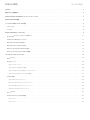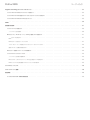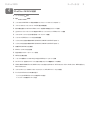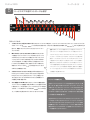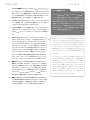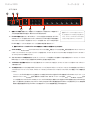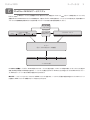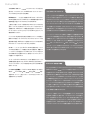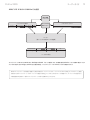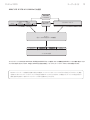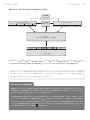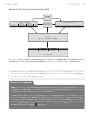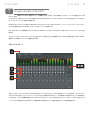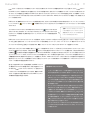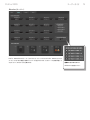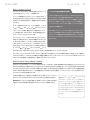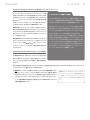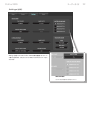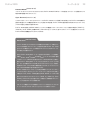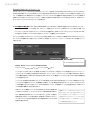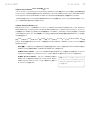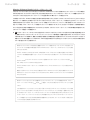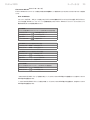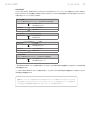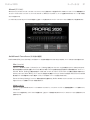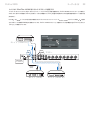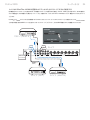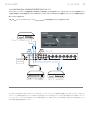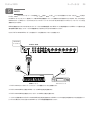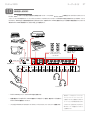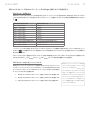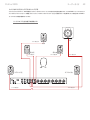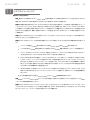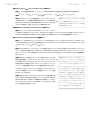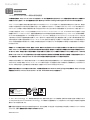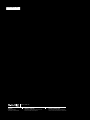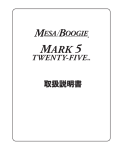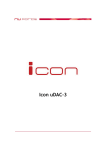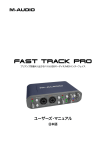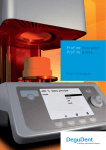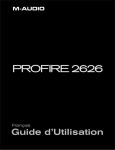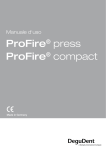Download ProFire 2626 ユーザーズ・マニュアル • 日本語 - M
Transcript
日本語 ユーザーズ・マニュアル ユーザーガイド ProFire 2626 はじめに. . . . . . . . . . . . . . . . . . . . . . . . . . . . . . . . . . . . . . . . . . . . . . . . . . . . . . 3 最低システム必要条件 . . . . . . . . . . . . . . . . . . . . . . . . . . . . . . . . . . . . . . . . . . . . . . . . 3 ProFire 2626 FireWireオーディオ・インターフェイス . . . . . . . . . . . . . . . . . . . . . . . . . . . . . . . . . 4 ProFire 2626の特徴 . . . . . . . . . . . . . . . . . . . . . . . . . . . . . . . . . . . . . . . . . . . . . . . 5 ハードウエアの各コントローラと端子. フロントパネル. . リアパネル . . . . . . . . . . . . . . . . . . . . . . . . . . . . . . . . . . . . . . . . . . 6 . . . . . . . . . . . . . . . . . . . . . . . . . . . . . . . . . . . . . . . . . . . . . . . . . . . . . . . . . . . 6 . . . . . . . . . . . . . . . . . . . . . . . . . . . . . . . . . . . . . . . . . . . . . . . . . . . . . . . . . . . . . . 8 ProFire 2626のアーキテクチャ. . . . . . . . . . . . . . . . . . . . . . . . . . . . . . . . . . . . . . . . . . . 9 ProFire 2626をハイサンプリングレートで使用する . . . . . . . . . . . . . . . . . . . . . . . . . . . . . . . . . . . . . . . . . . . . . 11 S/MUX IIとS/MUX IVモードについて:. . . . . . . . . . . . . . . . . . . . . . . . . . . . . . . . . . . . . . . . . . . . . . . . . . 11 MAC OS X:88.2/96kHzでの使用. . . . . . . . . . . . . . . . . . . . . . . . . . . . . . . . . . . . . . . . . . . . . . . . . . . . 12 MAC OS X:176.4/192kHzでの使用. . . . . . . . . . . . . . . . . . . . . . . . . . . . . . . . . . . . . . . . . . . . . . . . . . . 13 Windows XP/Vista:88.2/96kHzでの使用. . . . . . . . . . . . . . . . . . . . . . . . . . . . . . . . . . . . . . . . . . . . . . . . 14 Windows XP/Vista:176.4/192kHzでの使用. . . . . . . . . . . . . . . . . . . . . . . . . . . . . . . . . . . . . . . . . . . . . . 15 コントロールパネル・ソフトウエア. . . . . . . . . . . . . . . . . . . . . . . . . . . . . . . . . . . . . . . . . . . 16 Mixer(ミキサー). . . . . . . . . . . . . . . . . . . . . . . . . . . . . . . . . . . . . . . . . . . . . . . . . . . . . . . . . . . . 16 Router(ルーター). . . . . . . . . . . . . . . . . . . . . . . . . . . . . . . . . . . . . . . . . . . . . . . . . . . . . . . . . . . 19 出力ソースのルーティング. . . . . . . . . . . . . . . . . . . . . . . . . . . . . . . . . . . . . . . . . . . . . . . . . . . . . . . 20 Active Input Ports(有効な入力端子). . . . . . . . . . . . . . . . . . . . . . . . . . . . . . . . . . . . . . . . . . . . . . . . . 20 Active Software Returns(有効なソフトウエア・リターン). . . . . . . . . . . . . . . . . . . . . . . . . . . . . . . . . . . . . . . . . 21 Input Channel Order(入力チャンネルの順番). . . . . . . . . . . . . . . . . . . . . . . . . . . . . . . . . . . . . . . . . . . . . . 21 Settings(設定). . . . . . . . . . . . . . . . . . . . . . . . . . . . . . . . . . . . . . . . . . . . . . . . . . . . . . . . . . . . 22 Sample Rate(サンプリングレート). . . . . . . . . . . . . . . . . . . . . . . . . . . . . . . . . . . . . . . . . . . . . . . . . . . 24 Master Volume Knob(マスター・ボリューム・ノブ). . . . . . . . . . . . . . . . . . . . . . . . . . . . . . . . . . . . . . . . . . . . 26 Mixer Peak Meters(ミキサー・ピーク・メーター). . . . . . . . . . . . . . . . . . . . . . . . . . . . . . . . . . . . . . . . . . . . . 27 Standalone Mode(スタンドアロン・モード). . . . . . . . . . . . . . . . . . . . . . . . . . . . . . . . . . . . . . . . . . . . . . . 27 About(アバウト). . . . . . . . . . . . . . . . . . . . . . . . . . . . . . . . . . . . . . . . . . . . . . . . . . . . . . . . . . . 31 Additional Functions(その他の機能). . . . . . . . . . . . . . . . . . . . . . . . . . . . . . . . . . . . . . . . . . . . . . . . . . 31 File(ファイル). . . . . . . . . . . . . . . . . . . . . . . . . . . . . . . . . . . . . . . . . . . . . . . . . . . . . . . . . . . 31 Help(ヘルプ). . . . . . . . . . . . . . . . . . . . . . . . . . . . . . . . . . . . . . . . . . . . . . . . . . . . . . . . . . . 31 ユーザーガイド ProFire 2626 Digital Clocking(デジタル・クロッキング). . . . . . . . . . . . . . . . . . . . . . . . . . . . . . . . . . . . . 32 シナリオ1:ProFire 2626をクロックマスターに設定する. . . . . . . . . . . . . . . . . . . . . . . . . . . . . . . . . . . . . . . . . . . . 33 シナリオ2:ProFire 2626が任意のオプティカル入力にスレイブするよう設定する. . . . . . . . . . . . . . . . . . . . . . . . . . . . . . . . . シナリオ3:ProFire 2626がS/PDIF入力にスレイブ . . . . . . . . . . . . . . . . . . . . . . . . . . . . . . . . . . . . . . . . . . . . . 35 34 MIDI . . . . . . . . . . . . . . . . . . . . . . . . . . . . . . . . . . . . . . . . . . . . . . . . . . . . . . 36 接続図と使用例:. . . . . . . . . . . . . . . . . . . . . . . . . . . . . . . . . . . . . . . . . . . . . . . . . . 37 シナリオ1:デュエットを録音する . ハードウエア入出力を接続. . . . . . . . . . . . . . . . . . . . . . . . . . . . . . . . . . . . . . . . . . . . . . . . . . . . . . 39 . . . . . . . . . . . . . . . . . . . . . . . . . . . . . . . . . . . . . . . . . . . . . . . . . . . . 39 Mixer(ミキサー)、Router(ルーター)、Settings(設定)のタブを設定する . . . . . . . . . . . . . . . . . . . . . . . . . . . . . . . . . . . . 41 DSPミキサーを設定する:. . . . . . . . . . . . . . . . . . . . . . . . . . . . . . . . . . . . . . . . . . . . . . . . . . . . . . . 41 DSPミキサーの出力をルーティングする:. . . . . . . . . . . . . . . . . . . . . . . . . . . . . . . . . . . . . . . . . . . . . . . . . 41 マスター・ボリューム・ノブを設定してスタジオ・モニターをコントロールする:. 使用していない入力端子を無効にする:. . . . . . . . . . . . . . . . . . . . . . . . . . . . . . . . . . . . 42 . . . . . . . . . . . . . . . . . . . . . . . . . . . . . . . . . . . . . . . . . . . . . . . . 42 DSPミキサーを使用してキュー・ミックスを作成する. . . . . . . . . . . . . . . . . . . . . . . . . . . . . . . . . . . . . . . . . . . . . . 42 シナリオ2:サラウンドでミキシングする . . . . . . . . . . . . . . . . . . . . . . . . . . . . . . . . . . . . . . . . . . . . . . . . . . . 43 ハードウエア入出力端子を接続する . . . . . . . . . . . . . . . . . . . . . . . . . . . . . . . . . . . . . . . . . . . . . . . . . . . 43 Mixer(ミキサー)、Router(ルーター)、Settings(設定)のタブを設定する. . . . . . . . . . . . . . . . . . . . . . . . . . . . . . . . . . . 44 DAWソフトウエアを設定/使用してサラウンド・ミックスを作成する. . . . . . . . . . . . . . . . . . . . . . . . . . . . . . . . . . . . . . . 45 トラブルシューティング . サポート/ユーザー登録 . 製品保証. . . . . . . . . . . . . . . . . . . . . . . . . . . . . . . . . . . . . . . . . . . . . . . 46 . . . . . . . . . . . . . . . . . . . . . . . . . . . . . . . . . . . . . . . . . . . . . . 48 . . . . . . . . . . . . . . . . . . . . . . . . . . . . . . . . . . . . . . . . . . . . . . . . . . . 49 ハードウェアについての一年間の限定的保証. . . . . . . . . . . . . . . . . . . . . . . . . . . . . . . . . . . . . . . . . . . . . . . . 49 ProFire 2626 1 ユーザーガイド 3 はじめに ProFire 2626をお買い上げ頂きまして誠に有り難うございます。ProFire 2626は、数々の賞を受賞しているM-AudioのFireWireオーディオ・イン ターフェイスで、頑丈なデザインのハードウエアに安定性 の 高 いドライバ・テクノロジーとパワフルなコントロールパネル・ソフトウエアを提供し、全て はプロフェッショナルな接続性、高い信頼性、次世代型のパフォーマンスを提供するように設計されています。 本ユーザーガイドには、ProFire 2626についての詳細な情報が記載されています。音楽経験が豊富な方もProFire 2626をご使用になる前に、本 ユーザーガイドをよくお読みになりProFire 2626の特徴や操作性について理解を深めておくことをお勧めします。ご使用になるDAWソフトウエア の取扱説明書を参照しProFire 2626と併用して使用する方法を理解しておくことも重要です。実用的な知識を身につけてProFire 2626を最大限 にご活用下さい。 2 最低システム必要条件 最低システム必要条件についてはOxygenシリーズの製品パッケージに記載されていますが、www m-audio jpでもご確認頂けます。 ProFire 2626 3 ユーザーガイド 4 ProFire 2626 FireWireオーディオ・インターフェイス ProFire 2626は、コンピュータとのオーディオ入出力を高速処理します。高速道路のように特定の数の「オーディオの車線」がコンピュータとの入出力 に使用され、 この車線が入出力の「ストリーム」 と呼ばれるものです。ProFire 2626の名前は、26のストリームをコンピュータへ送信し、 コンピュータか らは26のストリームが戻るところに由来します。つまり、ProFire 2626に装備されたアナログ端子とデジタル端子の全てを使用すれば、最大同時26 チャンネルのオーディオを録音することができ、更に最大同時26チャンネルのオーディオを再生することができます。 ProFire 2626には、フロントパネルとリアパネルに様々な入出力端子が装備されています。リアパネルには、アナログのコンボ端子8系統が装備され、 これら多目的端子はXLRまたは1/4バランス/アンバランス入力を受信しマイクロフォンやラインレベルのソースを録音するために使用することができ ます。XLR入力端子8系統は、数々の賞を受賞しているM-AudioのOctaneと同様のテクノロジーを搭載するプリアンプへルーティングされ、 フロント パネルにはゲイン・ノブ、 ファンタム電源、20dBのパッドが装備されています。 コンボ端子の横には、1/4TRSラインレベルの出力端子8系統が装備されています。これらのバランス出力端子は、DAWソフトウエアの出力をモニタ リングしたり、外部ミキサーやエフェクト・プロセッサ等へトラックを送信する等の様々な目的に使用することができます。ProFire 2626には、アナログ 出力端子が8系統装備されているので最大7 1(スピーカー7台とサブウーファー1台)のフォーマットでサラウンドに使用することもできます。フロント パネルに装備されたマスター・ボリューム・ノブは、 ステレオ・ミックスなら出力ペア (1と2、3と4、5と6、7と8)の任意の組み合わせの出力レベルを調整 したり、サラウンド・ミックスなら同時に最大8チャンネルの出力レベルを調整するように設定することができます。 ProFire 2626のフロントパネルには、1/4(TS)インストゥルメント入力端子2系統が装備されています。これらの端子2系統を本体のリアパネルに装 備されたコンボ端子の左端2系統の代わりの入力端子として使用することもできます。これらの2系統の端子は、本体のリアパネルに装備された端子と これらの端子はインストゥルメント・レベルのシグナルに最適化され、エレキギターやベースの出力を直接録音するために使用することができま 異なり、 す。 リアパネルのXLR端子と同様、 これらの端子をプリアンプへルーティングすることもできます。 フロントパネルには1/4ヘッドフォン端子2系統が装備され、専用ボリューム・ノブでそれぞれの出力レベルを調整することができます。ヘッドフォン出力 端子(1)はアナログ出力1/2にルーティングされたオーディオを出力し、ヘッドフォン出力(2)はアナログ出力3/4にルーティングされたオーディオを出 力します。 ProFire 2626に装備されたその他の入出力端子はデジタル・シグナルを処理します。ProFire 2626は、S/PDIFフォーマットの同軸(RCA)とオプ ティカルに加え、オプティカルではマルチチャンネルのADAT形式(高解像度/ハイサンプリングレートのS/MUX II*モードとS/MUX IV*モードを含 む) をサポートします。 コントロールパネル・ソフトウエアでは、有効な入出力チャンネルを計算してシステム・リソースを保存し、DAWソフトウエアで使用できるデジタル入出 ソフトウエアに表示される入力端子の順序を設定することもできます。コントロールパネル・ソフトウエアには、18入力16 力端子の形式と数を決定し、 出力のDSPミキサーが搭載され、ほぼゼロのレイテンシーでモニターミックスを作成することができます。 また、ProFire 2626にはMIDI入出力端子とBCNワードクロック入出力端子が装備され、外部MIDI機器に接続したり複数のデジタル・オーディオ機器 を同じクロックにシンク させることができます。 (同期) * 高解像度/ハイサンプリングレートのS/MUX IIモードまたはS/MUX IVモードを使用する場合、ProFire 2626に接続されている機器もS/MUX II またはS/MUX IVをサポートしている必要があります。 ユーザーガイド ProFire 2626 4 5 ProFire 2626の特徴 ▶ オーディオ入出力26系統 ▶ 最大24-bit/192kHzを実現 ▶ リアパネルのXLR/TRSコンボ端子8系統はマイク/ライン・レベルのシグナルをサポート ▶ フロントパネルにインストゥルメント1/4 (TS)端子2系統装備 ▶ 数々の賞を受賞しているOctaneTMテクノロジーを搭載する高品位のプリアンプ内蔵 ▶ 全てのマイクプリアンプにファンタム電源、20dBパッド、シグナル/クリップLEDインジケータ装備 ▶ ステレオ1/4ヘッドフォン出力2系統 (専用レベル・コントローラ装備) ▶ バランス1/4 ライン・レベル出力8系統装備 (TRS) ▶ オプティカル入力端子2系統はADAT、S/MUX II、S/MUX IV、S/PDIF**をサポート ▶ オプティカル出力端子2系統はADAT、S/MUX II、S/MUX IV、S/PDIF**をサポート ▶ 同軸(RCA)S/PDIF入出力装備 ▶ BNCワードクロック入出力装備 ▶ 割当て可能なマスター・ボリューム・ノブ装備 ▶ MIDI入出力端子装備 ▶ ソフトウエア制御のパワフルな18入力16出力のDSPミキサーとルーター搭載 ▶ Jet PLLジッター低減テクノロジーにより極めて安定したデジタル機器間のシンクを実現 ▶ ASIO、MME/WDM、DirectX、GSIF2プロトコルに対応したWindows XP/VistaドライバCore Audio、Core MIDIに対応した Mac OS Xドライバ ▶ スタンドアロン・モードでは8チャンネル・マイクプリアンプ、A/D、D/Aコンバータとして機能 ▶ Pro Tools M-Powered 7 4以降に対応*** ** オプティカルS/PDIFはオプティカル端子Bのみで有効 *** アップデータは随時ダウンロード可能 ユーザーガイド ProFire 2626 5 6 ハードウエアの各コントローラと端子 1 1 2 2 3 3 4 3 4 3 3 4 4 3 4 3 4 3 4 4 5 6 6 7 7 8 9 10 フロントパネル 1 インストゥルメント入力(チャンネル1/2) :これらのアンバランス1/4端子は、ハイインピーダンスのインストゥルメント・レベルのシグナル(エレ キギターやベース) をProFire 2626へ入力するために使用します。これらの入力端子を使用する時は、必ずMic/Inst(2)ボタンを押された状 態にして、関連するインストゥルメント入力をプリアンプへルー ティングします。 2 Mic/Inst(マイク/インストゥルメント)ボタン:これらのボタ ンを使用してプリアンプにルーティングされる入力が、チャンネ ルのXLR入力(リアパネルのコンボ端子)か1/4インストゥルメ ント入力 (フロントパネル)かを決定します。このボタンが押され ていない状態では、 コンボ端子のXLR入力が有効になりフロン トパネルの 入力は無視されます。反対にこのボタンが押された 状態 では、フロントパネルの 1/4 入力 が 有効になりリアパネル のXLR入力は無視されます。 3 シグナル/クリップ・インジケータ:緑色のLEDは対応するアナ 注意:本体のリアパネルに装備されたコンボ端子の1/4ライン入 力 はプリアンプへは送信されませんが、コンボ端子 のライン・レ ベルの1/4入力とフロントパネルのインストゥルメント・レベルの 入力をマージさせることができます。これらの1/4入力端子2系 統をマージさせても入力インピーダンスまたはシグナル・レベル に影響しませんが 、両方 の 入力端子 からのオーディオを同時に 録音 することができます。本体 のリアパネルの 端子にライン・レ ベルの 機器 が 接続された状態 で 、対応 するフロントパネルのイ ンストゥルメント入力だけを録音する場合は、接続された機器が オーディオを全く出力していない(または電源 がオフである) こ とを確認する必要があります。 ログ入力にシグナルが入力されていることを示し、赤色のLED は入力に「クリッピング」または「ディストーション」が発生してい ることを示します 。これらの LED はアナログ入力8系統 のレベ ルを設定する時に使用します。 4 ゲイン調整ノブ/20dB パッド:これらのノブは2つの 機能を備え、 プリアンプのゲインを調整する時と20dBのパッドを有効にする時 に使用します 。ノブを右に回 すと、チャンネルの 入力ゲインを増加 させます 。ノブが 押されていない 状態 では20dB のパッドが 有効 で、 ノブが押された状態ではシグナルはパッドをバイパスします。 ゲイン・レベルを設定する 任意のアナログ入力のゲイン・レベルを設定するには、まずゲイン調 整ノブ(4)を一番左まで回しておきます。サウンドのソースのレベル が最大になったら、赤のクリップ・インジケータ (3)が点灯し始めるま でノブを徐々に右に回します。次にクリップ・インジケータが点灯しな くなるまでノブを徐々に左に回します。この時点でゲイン設定が最適 となり録音できる準備が整います。 赤色のLEDは入力シグナルにデジタルのクリッピング (ディストーショ ン)が発生していることを示します。ギター・アンプリファイヤやストン プ・ボックスに見られるアナログ・スタイルのディストーションとは異な る種類のものです。デジタルのディストーションは一般的に耳障りな 雑音であるため、これらのLEDメータを使用してデジタルのクリッピ ングを回避するよう心がけて下さい。 ユーザーガイド ProFire 2626 5 ファンタム 電源 ボタン:この 2 つのボタンは、XLR 入力 の 1 から4と5 か ら8 へ +48V のファンタム電源を適用します。上部 のボタンは1から4 の XLR 入力 のファンタム電源を有効にし、下部 のボタンは入力 5 から8 の ファンタム電源を有効にします 。各ボタンの 横にあるLED はファンタム 電源が関連するチャンネルに送信されている時に点灯します。 6 ヘッドフォン・レベル・ノブ:これらのノブは 、ヘッドフォン出力 の 出力 ボ リュームを調整します 。ノブを右に回すと関連するヘッドフォン出力 のレ ベルが上がり、左に回すと出力レベルが下がります。 7 7 ファンタム電源について: ファンタム電源を有効にする時、マイクロフォンの 全種類が ファンタム電源 で 動作 するのではないことを覚えておいて 下さい。例えば、ダイナミック・マイクロフォンにはファンタム 電源が必要ではありませんが、コンデンサー・マイクロフォン は通常ファンタム電源が必要です。ビンテージのリボン・マイ クロフォンにファンタム電源を送るとマイクロフォンを損傷 ヘッドフォン端子:ヘッドフォンを接続します。ヘッドフォン出力1はアナロ する恐れがあります。ファンタム電源を使用する前に、マイク グ出力1/2へルーティングされるオーディオで、ヘッドフォン出力2はアナ ロフォンの取扱説明書を参照して下さい。 ログ出力3/4 へルーティングされるオーディオからシグナルが供給され ます。 8 マスター・ボリューム・ノブ:このノブでは、ProFire 2626のアナロ グ 出力レベルをコントロールします 。ノブを 右に回 すと出力レベル が 上 がり、左に回 すと出力レベルが 下 がります 。デフォルトでは 、こ のノブはアナログ出力 1/2をコントロールするよう割当 てられてい ますが 、コントロールパネル・ソフトウエアを使用してアナログ出力 ペア( 1/2 、3/4 、5/6 、7/8 )の 任意 の 組 み 合 わせをコントロールす ることができ 、またアナログ 出力 8 系統 の 全 てのレベルを 同時にコ ントロールすることもできます 。この 機能 は 、ステレオ / サラウンド・ ミキシングでの 様々 な 環境 で 操作性 を 容易にするために導入 され 9 ンのモニターミックスのレベルをコントロールするには、マス ター・ボリューム・ノブをアナログ出力5/6または7/8に割当て、 これらの 出力をメインのモニタリングに使用します。これによ りマスター・ボリューム・ノブがヘッドフォン出力1/2 のレベルに 影響を及ぼすことなくユニークな3系統のステレオ出力にフロ ントパネルのボリューム・コントローラを効率的に使用すること ができます。 ました 。マスター・ボリューム・ノブの 設定方法 は、本 ユーザーガイド メインのモニターミックスのレベルを既に別 の 方法 でコント のコントロールパネル・ソフトウエアのセクションを参照して下さい 。 ロール(例えば外部ミキサーを使用して ) している場合、割当 電源 ボタン:ProFire 2626 本体 の 電源オン/オフを切り替えます 。 電源をオンにする前に、FireWireケーブルでコンピュータに接続さ れていることを確認します 。ホットプラグ(機器 の 電源 がオンの 状態 で FireWire ケーブルによりコンピュータと接続 すること)を行うと ProFire 2626やコンピュータが損傷することがあります。M-Audio のウエブサイトwww m-audio jpのサポート > FAQにはホットプ ラグに関連する情報が記載されていますので参照して下さい。 10 ヒント:ヘッドフォン出力のレベルに影響を及ぼすことなくメイ 電源 インジケータ:この LED は 本体 の 電源 がオンの 時 に 点灯しま す 。本体に電源 が 供給され有効 なデジタル・クロック・シグナル(内部 または 外部)を 受信している間 は 点灯したままです 。本体 がデジタ ル・クロックに適切にシンクしていない場合はLEDが点滅します。 て 可能 なマスター・ボリューム・ノブはaux センドとして 使用 す ることもができます。アナログの 出力 ペアをアウトボードのエ フェクト・ユニットに接続し、マスター・ボリューム・ノブをそれぞ れのチャンネルに割当 てます 。任意 のオーディオ 入力 2 つを auxリターンとして 使用してアウトボードのエフェクト出力を ProFire 2626に戻し、マスター・ボリューム・ノブでauxのセン ドレベルをコントロールすることができます。 ユーザーガイド ProFire 2626 8 リアパネル 11 12 13 14 11 15 16 電源 アダプタ端子:同梱されている電源アダプタを接続します。同梱されている電源アダプ タまたは同様の規格に準じ極性が一致するもののみが使用できます。 12 FireWire端子:同梱されているFireWireケーブルのうち適切なものを使用してProFire 2626をコンピュータに接続します。ProFire 2626には、FireWire端子 が2系統装備さ れています 。このうちの 1 つを使用してコンピュータに接続します 。もう1 つの 端子 は別 の FireWire機器(ハードディスク等)をコンピュータに接続する場合等に使用します。** ▶ 重要:FireWireケーブルはProFire 13 オプティカル端子:ProFire 注意:ProFire 2626 が 動作 するために は、必ず電源アダプタを使用する必要があ ります。ProFire 2626 はFireWire接続 から充分な電力を得ることができません。 2626の電源がオフの時にのみ脱着することができます。 2626のリアパネルには、オプティカル入力端子2系統とオプティカル出力端子2系統が装備されています。コントロール パネル・ソフトウエアでフォーマットとサンプリングレートを設定します。コントロールパネル・ソフトウエアに関しては、 後述の「コントロールパネル・ソ フトウエア」のセクションを参照して下さい。 14 ブレークアウト・ケーブル 端子:同梱されているブレークアウト・ケーブルを接続します。複数 のピン端子を装備するブレークアウト・ケーブルは MIDI入出力、ワードクロック入出力、同軸(RCA)S/PDIF入出力端子が提供されます。 15 1/4TRSライン出力端子:8系統のバランス出力端子はラインレベルのシグナルを出力し、モニタリング、ミキシング、外部エフェクト・プロセシン グ等に使用します。 16 コンボ端子:8系統のコンボ入力端子はXLR または1/4(ライン・レベル)のソースからシグナルを受信します。XLR入力 (マイクロフォン・レベル) シグナルはプリアンプへルーティングされ、1/4ライン・レベルの入力シグナルはプリアンプをバイパスしますが、ゲイン調整ノブ (4)の影響を受 けません。 **コンピュータにFireWire端子が2つ以上装備されている場合、M-Audioでは追加のFireWire機器をProFire2626にデイジーチェーンす FireWire拡張 カードが装備されていれば、ProFire 2626をコンピュータのFireWire端子へ接続したままで追加のFireWire機器をどちらかのFireWire拡 張カードに接続することをお勧めします。ProFire 2626とその他のFireWire周辺機器を別のFireWireバスで使用することにより、周波数帯 域幅での潜在的過負荷やその他、FireWireバスに関連するコンフリクトが機器間で発生するのを防ぎます。 る代わりにコンピュータのFireWire端子に接続するようお勧めします。あるいは、 コンピュータに追加のPCIまたはPCMCIA ユーザーガイド ProFire 2626 6 9 ProFire 2626のアーキテクチャ ProFire 2626は、単純なオーディオ入出力機器をはるかに超えるものです。高品位なシグナルパス、DSPミキサー、柔軟性の高いルーティングを 装備するProFire 2626はまさにスタジオの中枢神経です。下図には、ProFire 2626内部でのオーディオ・シグナルの流れを示し、内部 の様々なコ 44.1/48kHz Operation (Mac & PC) ンポーネントの相関関係を説明するものです(図中 の 各ブロックについては図 の 下部に説明を参照して下さい ) : Mac/PC DAW ソフトウエア ハードウエア入力端子 Analog ADAT A ADAT B S/ PDI F 1|2|3|4|5|6|7|8 1|2|3|4|5|6|7|8 1|2|3|4|5|6|7|8 1|2 18入力16出力 DSPミキサー ソフトウエア・リターン 1 | 2 | 3 | 4 | 5 | 6 | 7 | 8 | 9 | 10 | 11 | 12 | 13 | 14 | 15 | 16 | 17 | 18 | 19 | 20 | 21 | 22 | 23 | 24 | 25 | 26 ルーター (各ハードウエア出力のソースを選択) 1|2|3|4|5|6|7|8 1|2|3|4|5|6|7|8 1|2|3|4|5|6|7|8 Analog ADAT A ADAT B 1|2 S/ PDI F ハードウエア出力 – ProFire 2626に実装されているオーディオ入力端子を指し、アナログ・コンボ端子8系統、インストゥルメント入力端子2 系統、ADAT端子2系統、S/PDIF端子を含みます。ハードウエア入力端子からProFire 2626に入力される全てのシグナルはMac/PC(コンピュー タ) に送信することができます。 、DSPミキサー、ルーター等(以下参照) ハードウエア 入力端子 Mac/PC – コンピュータとインストールされているDAWソフトウエアを指します。ハードウエア入力端子で受信する全てのシグナルはコンピュータ に送信され、DAWソフトウエアで録音やミキシングを行うことができます。 ユーザーガイド ProFire 2626 ソフトウエア・リターン 10 – DAWソフトウエアのオーディオ出力を 指します。ソフトウエア・リターンはDSPミキサーやルーターにルー ソフトウエア・リターンについて: ティングすることができます (下記参照) 。 DSP ミキサー – 入出力 16 系統 の DSPミキサーで ProFire 2626に搭載されています。DSPミキサー部を破線で囲んである 「リターン」とはアナログ録音時代、入力ソース(マイクロフォン、インス トゥルメント等)が大型のミキシング・コンソールに接続され、録音するた めのマルチトラックのオープンリール式 のテープマシンにルーティング 理由は適宜、完全にバイパスすることができるためです。 され、 ミキシング・デスクへ戻るところから生まれた用語です。これにより 上図に示 す 通り、ミキサーに装備された18 の 入力チャンネルは任 レコーディング・エンジニアは、 レコーディング中にテープから録音したシ 意のハードウエア入力またはソフトウエア・リターンからのシグナル を受信します。DSPミキサーの設定と使用方法については「コント ロールパネル・ソフトウエア」のセクションで「Mixer」 (ミキサー)の 項目を参照して下さい。 グナルを聞くことができます。このようにしてレコーディングに関連する 問題(例えばテープが不完全であったりシグナルにディストーションが発 をリアルタイムで検知することができました。 生する等) レコーディング・システムがここ何年 かで 目覚ましい 発達を遂 げDAW バッファ・サイズを充分に低く設定した状態でコンピュータが適切に ソフトウエアが 録音再生 の 方法として 一般的に使われるようになり、録 動作しない 場合(ソフトウエアのモニタリングでレイテンシーが 高 音機器からリターンするシグナルのコンセプトは変化しました。ProFire 過ぎる等の場合)、DSPミキサーを使用して入力シグナルをほぼゼ 2626 については 、DAWソフトウエア(録音機器)の 出力 はProFire 2626 のルーターのセクションへ戻ります。このような理由で「ソフトウ エア・リターン」という名前がつけられました。ソフトウエアからProFire 2626 へ戻って来るシグナルはDSPミキサーやハードウエアの任意の ロのレイテンシーでモニタリングすることができます。 ルーター – ルーターとは、ProFire 2626に装備されたハードウ エアの 各出力端子 のソースを選択 するための 装置 です 。装置には 出力端子へも送信することができます。 ハードウエア入力 の 任意 のペア、DSPミキサーのメインの 出力ま たは7系統の中から任意のauxセンド、有効なソフトウエア・リターン の任意のペアが含まれます。 ルーターは、ProFire 2626 のリアパネルに接続されたケーブル を実際に接続し直さなくても、ProFire 2626から出力されるオー ディオ・シグナルのルーティングを設定 することのできる非常に便 DSPミキサーを使用する理由 利なツールです。 ほとんどの DAWソフトウエアにはミキシングとモニタリングの 機能 が ハードウエア出力端子 – ProFire 2626に実装されている出力 端子で、1/4アナログ端子8系統、ADAT端子2系統、S/PDIF端子 を含みます。ルーター(上記) によりハードウエア出力ペアのソース を選択することができます。 搭載されているため 、DAWソフトウエアを使用 する代 わりにどのよう な理由でProFire 2626 のDSPミキサーを使用してモニタリングする 必要があるのかと疑問が生じます。DSPミキサーを使用する主な理由 は、ソフトウエア・ベースのDAWソフトウエアは「レイテンシー 」と呼ば れる問題 が 発生 するからです 。レイテンシーとは、オーディオ・シグナル がコンピュータ(更にコンピュータ内 のDAWソフトウエアも)を通過し て、ハードウエアの 出力端子から出力されるまでにかかる時間 のことで す 。通常、この 遅 れはミリセカンド単位 で 計測されるほど些細 なもので すが 、遅 れが 大きくなるとソフトウエアでモニタリングしながら録音を すると演奏者 の邪魔になるほどです。 レイテンシーの 量は、コンピュータの 処理速度やバッファ・サイズの 設定 を含む多くの要因により変化します。パワフルなコンピュータに高速なプ ロセッサが 内蔵されていれば、バッファ・サイズを極力低く設定してセッ ションを実行することができレイテンシーはほとんど感知できません。こ の場合は、ProFire 2626のDSPミキサーをバイパスしてDAWソフト ウエアのソフトウエア・モニタリング機能を使用することをお勧めします。 ユーザーガイド ProFire 2626 11 ProFire 2626をハイサンプリングレートで使用する ProFire 2626は、88 2/96kHzや176 4/192kHzを含むハイサンプリングレートで使用することができますが、このようなハイサンプリングレート で使用すると有効な入出力の数が制限され、特定の入出力端子がその結果無効になることがあります (詳細は次項、 「S/MUX IIとS/MUX IVモー ド」のセクション参照)。更に、サンプリングレートが高くなるとソフトウエア・リターンの 数も自動的に有効なハードウエア出力 の 数に合わせて減少し、 コンピュータのシステム・リソースを保護します。このセクションでは、サンプリングレートが高い場合のチャンネルに与える影響について解説します。 WindowsとMac OS Xのオペレーティング・システムはオーディオを処理する方法が異なるため、それぞれのオペレーティング・システムに分けて説明 します。 S/MUX IIとS/MUX IVモードについて: ADAT 端子 は 、最大 48kHz のサプリングレートでオーディオ8 チャンネルを 送信 するようデザインされています 。サンプリングレートを高くする と、ADAT端子はS/MUX II またはS/MUX IV (最大96kHz)モード、 (最大192kHz)モードのいずれかで動作します。S/MUX IIモードは、ADATチャ ンネルのペア を組み合わせて最大96kHzの高解像度のオーディオを転送することのできる高周波数帯域の (例:1/2→1、3/4→2、5/6→3、7/8→4) 4チャンネルを作成します。S/MUX IVモードは、ADAT 4チャンネルのグループ(例:1-4→1、5-8→2)を組み合わせ、最大192kHzの高解像度のオー ディオを転送することのできる高周波数帯域の2チャンネルを作成します。 サンプリングレート チャンネル数 (ADAT端子毎) 44.1-48kHz 8 88.2-96kHz 4 (S/MUX II) 176.4-192kHz 2 (S/MUX IV) ユーザーガイド ProFire 2626 12 MAC OS X:88.2/96kHzでの使用 88.2/96 kHz Operation (Mac) Mac DAW ソフトウエア ハードウエア入力端子 ADAT A (S/MUX II) ADAT B (S/MUX II) S / P D I F Analog 1|2|3|4|5|6|7|8 1|2|3|4|5|6|7|8 1|2|3|4|5|6|7|8 1|2 18入力16出力 DSPミキサー ソフトウエア・リターン 1 | 2 | 3 | 4 | 5 | 6 | 7 | 8 | 9 | 10 | 11 | 12 | 13 | 14 | 15 | 16 | 17 | 18 | 19 | 20 | 21 | 22 | 23 | 24 | 25 | 26 ルーター (各ハードウエア出力のソースを選択) 1|2|3|4|5|6|7|8 1|2|3|4|5|6|7|8| 1|2|3|4|5|6|7|8| Analog ADAT A (S/ M U X I I) ADAT B (S/ M U X I I) 1|2 S/ PDI F ハードウエア出力 2または96kHzでは、ADAT端子はS/MUX IIモードで動作します。その結果、有効なADATチャンネルの数は1端子につき4 チャンネルに減少し ソフトウエア・リターンの19-26チャンネルが無効になります。 (例:5-8が全てのADAT入出力端子で無効)、 サンプリングレート88 ヒント:サンプリングレートを規則的に変更して使用する場合は、コントロールパネル・ソフトウエアの「Save(保存)」や「Load(ロード)」機能 を使用して各サンプリングレートでのルーティングの割当てを保存/ロードすることもできます。この機能により、ルーティングの割当てをそ の都度変更する必要なしに 様々なサンプリングレートに素早く変更することができます。 ユーザーガイド ProFire 2626 13 での使用kHz Operation (Mac) MAC OS X:176.4/192kHz 176.4/192 Mac DAW ソフトウエア ハードウエア入力端子 ADAT A ADAT B S/ PDI F Analog (S/ M U X IV) (S/ M U X IV) 1|2|3|4|5|6|7|8 1|2|3|4|5|6|7|8 1|2|3|4|5|6|7|8 1|2 18入力16出力 DSPミキサー ソフトウエア・リターン 1 | 2 | 3 | 4 | 5 | 6 | 7 | 8 | 9 | 10 | 11 | 12 | 13 | 14 | 15 | 16 | 17 | 18 | 19 | 20 | 21 | 22 | 23 | 24 | 25 | 26 ルーター (各ハードウエア出力のソースを選択) 1|2|3|4|5|6|7|8 1|2|3|4|5|6|7|8| 1|2|3|4|5|6|7|8| Analog ADAT A (S/ M U X IV) ADAT B (S/ M U X IV) 1|2 S/ PDI F ハードウエア出力 サンプリングレート176 4または192kHzでは、ADAT端子はS/MUX IVモードで動作します。その結果有効なADATチャンネルの数は1端子につき2 チャンネルに減少し ソフトウエア・リターンの15 – 26チャンネルは無効になります。 (例:チャンネル3 - 8は全てのADAT入出力端子で無効)、 ヒント:サンプリングレートを規則的に変更して使用する場合は、コントロールパネル・ソフトウエアの「Save(保存)」や「Load(ロード)」機能 を使用して 各サンプリングレートでのルーティングの割当てを保存/ロード することもできます。この機能によりルーティングの割当てをその 都度、変更する必要なしに 様々なサンプリングレートに素早く変更することができます。 ユーザーガイド ProFire 2626 14 での使用 Windows XP/Vista:88.2/96kHz 88.2/96 kHz Operation (PC) PC DAW ソフトウエア ハードウエア入力端子 ADAT A (S/MUX II) ADAT B (S/MUX II) S / P D I F Analog 1|2|3|4|5|6|7|8 1|2|3|4|5|6|7|8 1|2|3|4|5|6|7|8 1|2 18入力16出力 DSPミキサー ソフトウエア・リターン 1 | 2 | 3 | 4 | 5 | 6 | 7 | 8 | 9 | 10 | 11 | 12 | 13 | 14 | 15 | 16 | 17 | 18 | 19 | 20 | 21 | 22 | 23 | 24 | 25 | 26 ルーター (各ハードウエア出力のソースを選択) 1|2|3|4|5|6|7|8 1|2|3|4|5|6|7|8| 1|2|3|4|5|6|7|8| Analog ADAT A (S/ M U X I I) ADAT B (S/ M U X I I) 1|2 S/ PDI F ハードウエア出力 サンプリングレート88 2または96kHzでは、ADAT端子はS/MUX IIモードで動作します。その結果、有効なADATチャンネルの数は1端子につき4 チャンネルに減少し ソフトウエア・リターンの13-16と21-26のチャンネルが無効になります。 (例:5-8が全てのADAT入出力端子で無効)、 ヒント:サンプリングレートを規則的に変更して使用する場合は、 コントロールパネル・ソフトウエアの「Save(保存)」や「Load(ロード)」機能を使 用して各サンプリングレートでのルーティングの割当てを保存/ロード することもできます。この機能によりルーティングの割当てをその都度、変 更する必要なしに様々なサンプリングレートに素早く変更することができます。 Windows XP/Vistaを使用する場合: 高解像度/ハイサンプリングレートでの使用では、特定の入出力端子が無効になります(S/MUX IIモードでADAT端子5-8等)。サンプリングレー トが増加するにつれて端子は無効になっても、DAWソフトウエアのオーディオ入出力端子は無効の端子に依然としてルーティングされているこ とがあります。この場合、入出力端子へはオーディオ・シグナルは送信されません。 この状態を回避するには、DAWソフトウエアの入力を有効な端子からのオーディオを受信するよう設定し、 ソフトウエアが有効なソフトウエア・ リターンへオーディオを送信していることを確認します。次に、DAWソフトウエアからのソフトウエア・リターンが有効なハードウエア出力端子へ ルーティングされるようルーターを設定します。無効なハードウエア入力端子とソフトウエア・リターンを素早く識別するには、コントロールパネ ル・ソフトウエアを起動すると無効の入出力端子やソフトウエア・リターンがグレイアウトし、文字はイタリック体で表示されます。入力ソースのシ グナルが無効になるとDSPミキサーには感嘆符( )が表示されます。 ユーザーガイド ProFire 2626 15 Windows XP/Vista:176.4/192kHzでの使用 176.4/192 kHz Operation (PC) PC DAW ソフトウエア ハードウエア入力端子 ADAT A 18入力16出力 DSPミキサー ADAT B S/ P D I F A nalog (S/ M U X IV) (S/ M U X IV) 1|2|3|4|5|6|7|8 1|2|3|4|5|6|7|8 1|2|3|4|5|6|7|8 1|2 ソフトウエア・リターン 1 | 2 | 3 | 4 | 5 | 6 | 7 | 8 | 9 | 10 | 11 | 12 | 13 | 14 | 15 | 16 | 17 | 18 | 19 | 20 | 21 | 22 | 23 | 24 | 25 | 26 ルーター (各ハードウエア出力のソースを選択) 1|2|3|4|5|6|7|8 1|2|3|4|5|6|7|8 1|2|3|4|5|6|7|8 Ana l o g ADAT A (S/ M U X IV) ADAT B (S/ M U X IV) 1|2 S/ P D I F ハードウエア出力 サンプリングレート176 4または192kHzでは、 ADAT端子はS/MUX IVモードで動作します。その結果有効なADATチャンネルの数は1端子につき2チャ ンネルに減少し ソフトウエア・リターンの11 – 16と19 – 24チャンネルは無効になります。 (例:チャンネル3 - 8は全てのADAT入出力端子で無効) 、 ヒント:定期的にサンプリングレートを変更して使用する場合は、各サンプリングレートでのルーティングの割当ての保存/ロードは、コントロール パネル・ソフトウエアの「Save(保存)」や「Load(ロード)」機能を使用することもできます。これによりルーティングの割当てをその都度変更する ことなく様々なサンプリングレートに素早く変更することができます。 Windows XP/Vistaを使用する場合: 高解像度/ハイサンプリングレート時での使用では特定の入出力端子が無効になります(S/MUX IIモードでADAT端子5-8等)。サンプリング レートが増加するにつれて端子は無効になっても、DAWソフトウエアのオーディオ入出力端子は無効 の端子に依然としてルーティングされて いることがあります。この場合、入出力端子へはオーディオ・シグナルは送信されません。 この状態を回避するには、DAWソフトウエアの入力を有効な端子からのオーディオを受信するよう設定し、 ソフトウエアが有効なソフトウエア・ リターンへオーディオを送信していることを確認します。次に、DAWソフトウエアからのソフトウエア・リターンが有効なハードウエア出力端子へ ルーティングされるようルーターを設定します。無効なハードウエア入力端子とソフトウエア・リターンを素早く識別するには、コントロールパネ ル・ソフトウエアを起動すると無効の入出力端子やソフトウエア・リターンがグレーになり文字はイタリック体で表示されます。入力ソースのシグ ナルが無効になるとDSPミキサーには感嘆符( )が表示されます。 ProFire 2626 7 ユーザーガイド 16 コントロールパネル・ソフトウエア ProFire 2626に搭載されている多くの機能のパラメータを調整することができます。それらの機能には、入力ゲイン、ファンタム電源、出力レベル等 のようにProFire 2626のフロントパネルから直接アクセスできるものもありますが、 フロントパネルからアクセスできない追加のパラメータに関して は、 コントロール・ソフトウエアを使用して調整します。 Windowsでは、システムトレイに表示されるM-Audioのアイコンをダブルクリックするか、またはスタート・メニュー(クラシック・ビュー)からコントロー ルパネルを選択するとProFire 2626のコントロールパネル・ソフトウエアが起動します。 Mac OS Xでは、システム環境設定のウインドウでProFire 2626のアイコンをクリックしてProFire 2626のコントロールパネル・ソフトウエアを起 動します。 コントロールパネル・ソフトウエアには、 ウインドウの上部に4つのタブが表示されます (下図参照)。各タブには以下に説明する通り、ProFire 2626に 装備されている特定のコンポーネントや機能が含まれます。 Mixer(ミキサー) 「Mixer」 (ミキサー)のタブでは、ProFire 2626のDSPミキサーにアクセスできます。入出力18系統のミキサーからは任意のハードウエア入力(ア ナログ/デジタル入力等) とソフトウエア・リターン (ソフトウエア出力)で構成される18の入力ソースから最大8つの異なるステレオ・ミックスを作成する ことができます。これにより演奏者が録音しながら 「カスタマイズ」されたキュー・ミックスをほぼゼロのレイテンシーでモニターすることができます。本 ユーザーガイドの「使用例1」では、DSPミキサーを実際に使用した例を示しミキサーの設定/使用方法についての詳細を解説します。 ユーザーガイド ProFire 2626 17 DSPミキサーに加えたどのような 変更 も 、ミキサーの 出力 から聞こえるシグナルにしか 影響を及 ぼさないことに注意して 下さい 。DSPミキサー は、DAWソフトウエアへ 録音するために送信されたシグナルには影響しません。例えば、ボーカルを録音していてボーカリストがよく聞こえるように ボーカル・ トラックの 音量を上げる場合には、DSPミキサー 内 のボーカリストのマイクロフォン・チャンネルの 音量を上げます。その 結果ボーカリスト のヘッドフォンではボーカルの 音が大きくなりますが、DAWソフトウエアではProFire 2626 のフロントパネルのゲイン調整ノブ(4)で設定したボ リュームで録音されます。 DSPミキサーは、標準的なミキシング・コンソールと同様に設定します。入力チャンネル18系統にはそれぞれ専用のボリューム・フェーダ、パン、auxセン ド・ノブ、 ソロ・ボタン ( ミュート・ボタン )、 ( また、マスター出力のセクションには専用のフェーダーのペアとミュート・ボタンが装備 )が装備され、 されています。 チャンネルのペアは、2つのチャンネルの間にあるリンクのアイコン ( をクリックするとそれ ) ぞれリンクすることもできます。チャンネルをリンクすることで、 リンクされたチャンネルのどち らかのパラメータを変更すると同時に両方のミュート、 ソロ、aux、 フェーダーの設定を変更する ことができます。 注意:2つのチャンネルをリンクしてもパ ンまたは選択したチャンネルの入力には 影響を及ぼしません。これらの設定は常 にチャンネル単位で行います。 DSPミキサーには、マルチ・セグメントのメーターが装備され、入力チャンネルのレベル(各チャンネルの上部)とメイン・ミキサーの出力レベル(ミキ サーの右上部分) を表示します。ピーク・ホールドのインジケータの表示時間とプリ・フェーダー、ポスト・フェーダーのメーター操作はコントロールパネ ル・ソフトウエアの「Setting」 タブから設定します。最後に、 クリップ・インジケータをリセットするにはメーターを直接クリックします。 (設定) DSPミキサーの入力チャンネル18系統は、各チャンネルのソースを最大52のシグナル・ソース(26の入力シグナルと26のソフトウエア・リターンのシ グナル) から選択することができます。下向きの矢印 ( に感嘆符 ( をクリックすると表示されるドロップダウン・メニューから選択します。下向きの矢印の代わり ) またはユーザーにより無効にされていま )が表示される場合は、現在選択されているシグナルはS/MUXモードで使用しているためか、 す。 ドロップダウン・メニューの中で、 グレイアウトしイタリック体で書かれているソースは無効で、選択してもオーディオ・シグナルは送信されません。こ の問題を解決するには、無効ではない別の入力ソースを選択して、ProFire 2626のサンプリングレートを下げるか、もしくは可能であれば有効な入力 端子またはソフトウエア・リターンの数を増やします(入力端子とソフトウエア・リターンの数の減少についての説明は次ページのボックスで「ソフトウエ ア・リターンが無効になる理由」を参照して下さい) 。 先に述べた通りDSPミキサーを設定/調節してもDAWソフトウエ アに録音されるシグナルには影響しません。例えば任意のチャンネ ルに対応するDSPミキサーのチャンネルがミュート (消音)されて いてもそのチャンネルを録音 することができます 。録音中にDSP 役に立つヒントとショートカット: • 入力チャンネル番号(ミキサーの下部に記載)をクリックするとチャン ネルに名前を付けることができます。例えばベースが入力チャンネル ミキサーに送信された部分は聞こえませんが、DAWソフトウエア 8 へルーティングされている場合はミキサー 下部 の「8 」をクリックし てBassと入力し、チャンネルに「Bass 」と名付けることができます。 チャンネル名を変更してもDSPミキサー内での名前が変更されるだ けで、コンピュータのDAWソフトウエアで表示される入力端子 の 名 でな録音が続き適切に再生ができます。 前には影響しません。 • ミュート、 ソロ、 リンク等のボタンはaltキーを押しながらクリック (Mac ではoption キーを押しながらクリック)すると、即座にDSPミキサー に搭載されている18系統の入力チャンネルを同時にミュート、 ソロ、 リ ンクすることができます。複数 のチャンネルがミュート/ソロ/リンクさ れた状態の時に、 ミュート/ソロ/リンクを即座に解除する必要がある場 合にも便利な機能です。入力チャンネルのミュート・ボタン (フェーダー の真上) とauxセンドのミュート・ボタン (ミキサーの右側)は、それぞれ 独立して動作することに注意して下さい。 • フェーダーやauxセンド・ノブをダブルクリックまたはaltを押しながらク リック (Mac ではoptionを押しながらクリック)すると、ユニティ・ゲイ ンに設定されます。 ユーザーガイド ProFire 2626 18 ソフトウエア・リターンが無効になる理由: ProFire 2626をハイサンプリングレート(例:88 2/96 kHzまたは176 4/192 kHz)で使用する場合、特定のハードウエア入出力端子はS/ MUX IIとS/MUX IVのプロトコルの設計により無効になります。この場合、コントロールパネル・ソフトウエアは自動的にソフトウエア・リター ンのチャンネルの数をハードウエア出力端子の数に合うよう調整します。様々なサンプリングレートで具体的にどのハードウエア入出力とソフ トウエア・リターンのチャンネルが無効になるかの詳細は前述の「ProFire 2626のアーキテクチャ」の項目を参照して下さい。 注意:ProFire 2626のDSPミキサーを使用して入力モニタリングを行う場合、DAWソフトウエアの録音チャンネルを必ずミュートして(また は、可能であればDAWソフトウエアのモニター・ミキシング機能を全てオフにしておく)キュー・ミックスが2種類作成されないように気をつけ て下さい(フェーズやスラップバックのディレイ等の不快な結果の原因になるため)。反対に、DAWソフトウエアに搭載されているモニター・ミ キシング機能を使用する場合、ProFire 2626のDSPミキサーをバイパスして「ダブル・モニタリング」が発生しないように注意して下さい。 DSPミキサーをバイパスするには、全ての入力チャンネルをミュートするか、もしくはDSPミキサーの出力がルーターにあるハードウエア出 力端子のどれにもルーティングされていないことを確認します(ルーターに関しては次の「ルーター」の項目を参照して下さい)。 を使用して表示/非表示を切り替えら ) DSPミキサー・チャンネルは最大7つのauxセンド*を使用でき、ミキサーの右側にある「+」と「–」ボタン( れることに注意して下さい。Auxセンド・チャンネルを非表示にしてもチャンネルは無効にはならず、auxセンドの列が消えることでコントロールパネル・ ソフトウエアのサイズが縮小されるだけです。Auxセンドの各列には専用のミュート ボタンが装備され、auxセンド・ノブに関連する列により作成 ( ) されるミックスを即座に消音することができます。 (ルーター)のタブからルーティングすることができ、従来の AuxセンドはProFire 2626に装備されたハードウエア出力端子のどれにでも「Router」 ミキシング・コンソールに装備されたauxセンドと同様に外部エフェクト・プロセッサへシグナルを送信するために使用することができます。この機能の もう一つの 使用方法は、個別 の 演奏者にカスタムのキュー・ミックスを作成することです(前述 の「使用例1」を参照)。Auxセンドはステレオ式でDSP ミキサーチャンネルで設定したパンの状態を常に維持します。 * サンプリングレートを176 4または192kHzで使用する場合、有効なauxセンドの数は減少して1になります。 ProFire 2626 ユーザーガイド Router(ルーター) ProFire 2626のRouter(ルーター)のタブには、オーディオ・シグナルがProFire 2626でどのように ルーティングされるかに影響する数々のパラメータが含まれています。以下 のページに説明する通り、 こ れらのパラメータはカテゴリに分類されます。 有効なソフトウエア・リターン Windowsでの設定オプション 19 ユーザーガイド ProFire 2626 20 出力ソースのルーティング このセクションでは、ProFire 2626に装備されているハードウ ハードウエア入出力が無効になる理由: エア出力の各ペアのオーディオ・ソースを選択します。 ルーターには縦四列にドロップダウン・メニューが表示されます。こ れらの列は (左から右へ) Analog Output(アナログ出力)、ADAT 出力第1セット、ADAT出力第2セット、同軸S/PDIF出力の順に並 んでいます。 ProFire 2626をハイサンプリングレート(例:88 2/96 kHzまた は176 4/192 kHz)で使用する場合、特定のハードウエア入出力 端子はS/MUX IIとS/MUX IVのプロトコルの構造により無効に なります。この 場合、コントロールパネル・ソフトウエアは自動的に ソフトウエア・リターンのチャンネルの 数をハードウエア出力端子 ルーターを使用するには、まずオーディオの送信先のハードウエ の数に合うよう調整します。 ア 出力 ペアを決定します 。次に下向き矢印をクリックしてドロッ プダウン・メニューを開き、選択した 出力に接続 するオーディオ・ 更に、使用していないハードウエア入力端子やソフトウエア・リター ソースを選択します 。これで ProFire ンのチャンネルを無効にすることで、ProFire 2626は送信先 の 出力 ペ アへオーディオ・ソースをルーティングします。 ドロップ ダウン・メニュー に 含 ま れる A n a l o g( ア ナ ログ )、 2626が使用するシ ステムリソースの消費を最小化する選択肢もあります。いずれを実 行してもルーターの出力ソースはグレイアウトしてイタリック体で 表示されます。 ADAT 、S/PDIF は ProFire 2626に装備 されているアナロ グ 、ADAT 、S/PDIF のハードウエア 入力端子 に 対応します 。 「 SW Return 」 (ソフトウエア・リターン)はDAWソフトウエア の出力に対応し、 「Aux Send」 (Auxセンド)は前述のDSPミキ サーのタブで 解説した通りDSPミキサーのステレオAuxセンド 出力に対応します。 「Mixer Out」 (ミキサー出力)は、ProFire 2626のDSPミキサーのマスター出力です。 ドロップダウン・メニューのうちグレイアウトしてイタリック体で書かれている場合、そのシグナルは無効であることに注意して下さい(詳細につ いてはボックス内の「ハードウエア入出力が無効になる理由」を参照して下さい) ドロップダウン・メニューからイタリック体でなくグレイアウト 。 されていないものを選択して、送信先の出力へ有効なシグナルをルーティングします。 Active Input Ports(有効な入力端子) これらのチェックボックスでは、ハードウエア入力端子のどのグループがProFire 2626で現在有効であるかを決定します。ボックスにチェック を入れると対応する入力が有効になります。ボックスからチェックを外すと対応する入力は無効になり、チェックを入れて有効にするまでDAW ソフトウエアではこの入力からシグナルを全く受信しません。使用していない端子は全て必ず無効にし、FireWireバスにかかる負担を軽減し ProFire 2626が使用するシステムリソースの消費を減らします。無効にした入出力端子は、コントロールパネル・ソフトウエア内ではグレイア ウトしてイタリック体の文字で表示されます。 入力端子は、最低1グループを有効にする必要があることに注意して下さい。コントロー ルパネル・ソフトウエアは4つあるチェックボックスのうち3つ以上は無効にできません。 Windows:チェックボックスの設定に関わらず、DAWソフトウエアには常に入出力端子 が表示されますが、 無効な端子に関連するシグナルはソフトウエアで受信されません。 注意:無効 な 入力端子 で 受信 するシグナ ル は FireWireケーブルからコンピュータに送信され ませんが、ハードウエア入力端子に送信されたシ グナルは、関連する端子がルーターで無効にされ ていてもDSPミキサー/ルーターから常に聞くこ とができます。更に、ProFire 2626はS/PDIF またはADAT端子がこのメニューから無効にされ ていてもデジタルクロック情報を受信することが できます。 ユーザーガイド ProFire 2626 21 Active Software Returns(有効なソフトウエア・リターン) ProFire 2626では、最大26のソフトウエア・リターンが可能です。 コントロールパネル・ソフトウエアからソフトウエア・リターンの 数 ソフトウエア・リターンが無効になる理由: を減らしてFireWireバスにかかる負担を最小化しProFire 2626 が 使用 するシステムリソースの 消費を減らします 。Windowsと Macintoshのプラットフォームではオーディオの処理方法が少し異 なるため、 コントロールパネル・ソフトウエアに表示されるパラメー タが異なりますので、 それぞれ以下の解説を参照して下さい。 Windows:ソフトウエア・リターンは4つに分割されたグループ 単位で有効/無効を切り替えることができます。グループのチェッ クボックスにチェックを入れると対応するソフトウエア・リターンが 有効になり、チェックボックスからチェックを外すとソフトウエア・リ ターンは無効になります。 Macintosh:Mac OS XではProFire 2626のコントロールパ ネル・ソフトウエアにドロップダウン・メニューが含まれ、 ソフトウエ ア・リターン・チャンネルの最大数を表示します。このメニューでは、 ソフトウエア・リターン・チャンネルをペア単位で増加/減少させる ことができます。 ProFire 2626をハイサンプリングレートで使用する場合、ソフトウ エア・リターンは自動的に無効になる場合があります。詳細は前述の 「ProFire 2626のアーキテクチャ」の項目を参照して下さい。 Windows:ソフトウエア・リターン・チャンネルは、無効にした状態 でもDAWソフトウエアに必ず表示されます。それに対し、DAWソ フトウエアの出力が無効なチャンネルにルーティングされていれば ProFire 2626のハードウエア出力端子から出力されません。 ProFire 2626のサンプリングレートを変更したばかりで、出力端 子 の 幾 つかが 再生を停止 する場合 は、コントロールパネル・ソフト ウエアのルーターのタブにあるOutput Source Routing(出力 ソースのルーティング)セクションを確認します。無効なソフトウエ ア・リターンはグレイアウトし、文字はイタリック体で表示されてい ます。DAWソフトウエアの 出力が無効なソフトウエア・リターンに ルーティングされていないことを確認して下さい。 Input Channel Order(入力チャンネルの順番) このセクションでは、DAWソフトウエアの中で入力端子が表示さ れる順番を決定します。端子のグループをドラッグして左から右の 順に並 べ 替えることができます(一番左 の 端子 はソフトウエアの 中でハードウエア入力端子のリストの最初で一番右は最後に表示 されます) 。 例えば、同軸S/PDIF端子をDAWソフトウエアの入出力リストで最初に表示させるためには、 「S/PDIF COAX」のアイコンをコントロール パネル・ソフトウエアの一番左にドラッグして移動させます。 ▶ 注意:DAWソフトウエアが起動している時に入力チャンネルの順番を変更してはい けません。コンピュータのハードウエアやDAWソフトウエアから予期しない事態が 発生することがあります。このパラメータに変更を加えた後は、DAWソフトウエア の入力ルーティングのページを 「refresh(リフレッシュ) 」または「update(アップデー ト) して順番を更新する必要が生じる場合もあります。詳細はDAWソフトウエアの 」 取扱説明書を参照して下さい。 注意:ProFire 2626 のコントロールパネル・ ソフトウエアでチャンネ ル の 順番 を 変更 する と、DAWソフトウエアで入力 ルーティングの 設 定 をアップデートする必要 が 生じる場合 もあり ます。 ユーザーガイド ProFire 2626 Settings(設定) Settings(設定)のタブには、ProFire 2626の操作を管理するパラメータ が幾つか含まれます。これらのオプションは以下 のカテゴリにグループ化さ れています: Windowsのみ: バッファ・サイズのドロップダウン・メニュー 22 ユーザーガイド ProFire 2626 23 Hosted Mode(ホスト・モード) コントロールパネル・ソフトウエアのこのセクションでは、ProFire 2626がFireWireケーブルを使用してコンピュータに接続されている 場合の操作を管理します(ホスト・モード)。 Sync Source(シンク・ソース) このドロップダウン・メニューでは、 どのクロックソースにProFire 2626がシンク(同期)するかを決定します。ProFire 2626を単体で 使用する時(他のデジタル機器を外部クロックとして使用しない場合等)、ProFire 2626が適切に動作するためにはこのパラメータを 「internal (内部)」に設定する必要があります。 「ADAT A」、 ProFire 2626に接続したS/PDIF、ADAT、ワードクロックの機器をマスター・クロックのソースとして使用する場合は、 をドロップダウン・メニューから選択します。これにより 「ADAT B」、 「Coax S/PDIF」 (同軸S/PDIF)、 「Word Clock」 (ワードクロック) ProFire 2626は外部機器のクロックにロックされます。 : About Clock(クロックについて) ProFire 2626をスタジオで他のデジタル機器と併せて使用している場合は、そ のうち1台の機器を「クロック・マスター」に指定する必要があります。また、その他 全てのデジタル機器はマスターとなる機器のクロックにロック (またはスレイブ)す るよう設定する必要があります。 例えば、ProFire 2626とDATレコーダー1台を2本のS/PDIFケーブルで接続す る場合 (ProFire 2626のS/PDIF出力端子をDATレコーダーの入力端子に接続 し、DATレコーダーのS/PDIF出力端子をProFire 2626のS/PDIF入力端子に 接続)、ProFire 2626とDATレコーダーのどちらかをクロック・マスターとして設 として設定す 定し、もう一方の機器を「external(外部)」または「slave(スレイブ)」 オーディオにクリック る必要があります。このような状態に機器を設定しなければ、 やポップ等の不快な雑音が混じる可能性があります。 ProFire 2626をクロック・マスターとして設定する場合は、コントロールパネル・ソ フトウエアで「Sync Source」 (シンク・ソース)のパラメータを「internal(内部)」 に設定します。また、 ProFire 2626を接続したADAT、S/PDIF、ワードクロック機 ドロップダウン・メニュー「ADAT A」、 器にロックさせるには、 「ADAT B」、 「Coax 「Word Clock」から選択します。この場合には、外部機器がクロック・マ S/PDIF」、 スターとして設定されていることを確認します。 クロッキングや 複数 のデジタル 機器 をデジタル・シンクする方法については 、本 ユーザーガイドの「デジタル・クロッキング」のセクションを参照して 下さい 。 ユーザーガイド ProFire 2626 24 Sample Rate(サンプリングレート) このドロップダウン・メニューでは、ProFire 2626のサンプリングレートを設定します。ASIOまたはCoreAudioのソフトウエアでProFire 2626を使用する場合、サンプリングはDAWソフトウエア側でも設定できることがあります。DAWソフトウエアが起動している間は、このパ ラメータの編集ができない場合もあります。この場合、サンプリングレートにどのような変更を加える場合にもDAWソフトウエアから変更する 必要があります。DAWソフトウエアでサンプリングレートを設定する手段がない場合、DAWソフトウエアを終了してProFire 2626のコント ロールパネル・ソフトウエアからサンプリングレートを変更します。 ▶ Vistaを使用する時の注意:ProFire 2626のWDM/MMEドライバ(ASIOでない)を使用する場合、ProFire 2626のサンプリングレー トは常にドロップダウン・メニューから設定します。このメニューで選択したサンプリングレートはDAWソフトウエアに表示される唯一のサ ンプリングレートとなります。例えば、 このメニューで「44 1kHz」を選択すると、DAWソフトウエアのコントロールパネルには「44 1kHz」 のみが表示され、DAWソフトウエアからはその他のサンプリングレートを選択することができません。 サンプリングが外部デジタルクロック・ソースにロックされている時は、電源インジケータLED (10)は継続的に点灯したままになり、サンプリン グレートのロックが解除されると、電源インジケータLED(10)は点滅し、サンプリングレートのメニューの下の赤いボックスに警告メッセージ が表示されます。 Windowsのみ: バッファ・サイズのドロップダウン・メニュー (Windowsのみ) Buffer Size(バッファ・サイズ) このメニューでは、ProFire 2626の入出力のバッファ・サイズを設定します。 バッファとは、サンプルを一度に1つずつ処理するのではなくサンプルのグループ単位でオーディオを処理することによりオーディオ・ハー ドウエア/ソフトウエアを滑らかに処理するために使われます。コンピュータのハードウエアとソフトウエアは様々に異なるため、全てのシ ステムに最適な設定を1つ推奨することは不可能で、お使いになるシステムに最適なバッファ・サイズが見つかるまで、様々な設定値を試 してみる必要があります。 バッファ・サイズを設定する時の目安は、 クリック、ポップ等の雑音が入らない状態でできる限り低くバッファ・サイズを設定することです。 バッファ・サイズが低過ぎるとコンピュータは時間通りに必要なオーディオ計算を全て処理できなくなり、 オーディオ・シグナルにポップやク リック等の雑音が生じます。その逆にバッファ・サイズが高過ぎると、 コンピュータは問題なくオーディオを処理できますが、DAWソフトウ エアでは速度が緩慢になり反応に遅れが出ます。 お使いのシステムに最適なバッファ・サイズに設定するには、 まず高い設定値で試 して徐々にサイズを下げ、オーディオにポップやクリック等の雑音が聞こえ始めた 所で、今度は雑音が消えるまでバッファ・サイズを少しずつ上げます。この 設定を 変更する時には必ずオーディオ再生を停止する必要があり、DAWソフトウエアに よってはバッファ・サイズの設定を有効にするのに設定後DAWソフトウエアを再 起動する必要があります。 注意:このメニューはWindowsシステムにのみ 表示されます。Mac OS X用のDAWソフトウ エアではDAWソフトウエア側でバッファ・サイズ を変更することができます。バッファ・サイズの設 定を変更 する方法についてはDAWソフトウエ アの取扱説明書を参照して下さい。 ユーザーガイド ProFire 2626 25 Optical Port B Mode(オプティカル端子Bモード) コントロールパネル・ソフトウエアのこのセクションでは、 ProFire 2626のリアパネルに装備されたオプティカル端子入出力Bの動作を設定 2626は16チャンネルの44 1/48kHzシグナルか、8チャンネルの88 2/96kHzシ グナル、 または4チャンネルの176 4/192kHzシグナルはオプティカルAとBの入出力端子を使用して送受信することができます。 します。このパラメータをADATに設定するとProFire 「S/PDIF」を選択すると、オプティカル入出力端子BはS/PDIFシグナルを送受信します。オプティカル入力S/PDIFは最大サンプリン グレートである96kHzで動作することに注意して下さい。 S/MUX Mode(S/MUXモード) 各 ADAT オプティカル・ケーブルは 標準 のサンプリングレートである 44 1 または 48kHz で 使用 すると8 チャンネル 、88 2 または 96kHz(S/MUX IIモード)では4チャンネル、176 4または192kHz(S/MUX IVモード)では2チャンネルでデジタル・オーディオ・シグナ ルを送受信します。 と 「S/MUX II」 「S/MUX IV」の高解像度のモードは、ADATソースがその出力シグナルの中で特定のビットを切り替 えることで有効になります。このビットは、高解像度のシグナルを正しく受信するために送信先の機器が適切なS/MUXモードへ切り替わ るよう指示を送ります。 残念 ながらS/MUX IIまたはS/MUX IV が 可能 である機器 の 中にはS/MUX のビットを正しく切り替えしないものもあり、その 結果 「S/MUXモード」のオプションはこの問題を解 ProFire 2626が自動的に適したサンプリングレートを検知できなくなることがあります。 消することができます。 Auto(自動) – これはデフォルトの設定でほとんどの場合に適用されます。このモードを選択すると、ProFire 2626は入力信号の S/MUXビットに従い自動的に標準モードとS/MUX IIとS/MUX IVモードを切換えます。 S/MUX II(88.2-96kHz) – このパラメータはADAT入力端子がS/MUX IIモードで動作するよう設定します。デフォルトの このパラメータを使用します。 「Auto Detect」の設定で入力シグナルのサンプリングレートが正しく検知されない場合にのみ、 S/MUX IV(176.4-192kHz) – このパラメータはADAT入力端子が S/MUX IVモードで動作するよう設定します。デフォルトの「Auto Detect」 の設定で入力シグナルのサンプリングレートが正しく検知されない場合にの み、 このパラメータを使用します。 Source( シン A 」または 「 ADAT B 」に設定 されいる時、ADAT 入力 に 注意:このパラメータは Sync ク・ソース )のパラメータが「 ADAT のみ影響します。 ユーザーガイド ProFire 2626 26 Master Volume Knob(マスター・ボリューム・ノブ) これらのチェックボックスでは、 どのアナログ出力ペアがProFire 2626のフロントパネルに装備されたマスター・ボリューム・ノブ(8)に影響さ れるかを決定します。ボックスにチェックを入れると、対応する出力端子のボリューム・レベルをマスター・ボリューム・ノブで調整できますが、ボッ クスからチェックを外すと出力はマスター・ボリューム・ノブの位置に関わりなく最大ボリュームで再生されます。 この機能によりProFire 2626はその使用方法に優れた柔軟性が備わりました。例えば、マルチチャンネルの「サラウンド」ミキシングを行う 場合、スピーカーを接続した出力端子 のボックスにチェックを入 れることで、マスター・ボリューム・ノブを使用して全てのスピーカーのレベル を同時に設定することができます。また一方では、アウトボード機器(コンプレッサやリバーブ・モジュール等) を使用してステレオでミキシング を行っている場合、マスター・ボリューム・ノブを使用して(スピーカーに接続されている) 「メイン」の出力レベルを設定し、 (外部機器に接続さ れている)追加の出力端子は影響を受けないようにすることができます。これによりマスター・ボリューム・ノブは外部の機器に影響を与えるこ となくスピーカーの音量レベルを調整します。 ▶ 警告:マスター・ボリューム・ノブのボックスのうち任意のボックスのチェックを外すと、そのボックスに対応する出力は最大音量で再生されま す(減衰されません)。これによりスピーカーやヘッドフォン、アンプリファイヤ等の機器に大音量が送信されます。ボックスからチェックを外 す時は常に出力レベルを確認して、機器(または聴覚) に損傷を与える事態を避ける必要があります。これらのボックスからチェックを外して 減衰されていない最大音量のシグナルをProFire 2626で再生する場合には、外部で出力レベルをコントロールするための準備(外部ミ キサー等) を整えておくことを推奨します。 ヒント:モニタリングのレベルを外部から調整する (スピーカーに装備されたレベル・コントロールを使用してミ キシング・ボードから調整する等)場合、ProFire 2626のマスター・ボリューム・ノブはauxセンド・ノブとして使用 することもできます。 ProFire 2626のアナログ出力3/4、5/6、7/8を外部エフェクト・プロセッサの入力端子に接続します。DAWソ フトウエアで外部機器が処理すべきオーディオ・シグナルがこれらの出力端子にルーティングされるよう設定し ます。 ProFire 2626のコントロールパネル・ソフトウエアを使用してマスター・ボリューム・ノブでアナログ出力3/4、 5/6、7/8 をコントロールするように割り当てます。 ProFire 2626のマスター・ボリューム・ノブは外部エフェクト・プロセッサのauxセンド・ノブとして使用すること ができます。 最後に、外部エフェクト・プロセッサの 出力端子をProFire 2626 のアナログ入力端子に接続します。これで DSPミキサーで入力シグナルをモニタリングできるようになり、DAWソフトウエアにルーティングして録音す ることもできます。 ヒント:ヘッドフォン出力 のレベルに影響 することなくメインのモニター・ミックスを調整 するには、マスター・ ボリューム・ノブをアナログ出力 5/6 または7/8 に割当 て 、これらの 出力端子をメインのモニターとして 使用 します。 これで個別のキューミックスをヘッドフォン出力1(常にアナログ出力1/2へルーティングされたオーディオを再 とヘッドフォン出力2(常にアナログ出力3/4 へルーティングされたオーディオを再生)へ 送信することがで 生) き、その間、マスター・ボリューム・ノブはスタジオ・モニターのレベルの設定に使用することができます。これで マスター・ボリューム・ノブがヘッドフォン出力1と2に影響することなくフロントパネルのボリューム・コントロー ル・ノブは個別のステレオ出力3系統を効果的に調整することができます。キューミックスの詳しい作成方法に ついては、前述の「使用例1」を参照して下さい。 ユーザーガイド ProFire 2626 27 Mixer Peak Meters(ミキサー・ピーク・メーター) このセクションではDSPミキサーに内蔵されるメーターの動作を設定します。 Mode(モード) このドロップダウン・メニューはProFire 2626のDSPミキサーに装備されたメーターの動作を決定します。 Pre-fader(プリ・フェーダー) – 「Pre-fader」を選択すると、メーターにはフェーダーを通過する前のシグナルのレベルが表示さ れます。これによりDSPミキサー内でのフェーダーの位置に関係なくシグナルのレベルが表示されます(つまり、 フェーダーが最低 の位置にありミキサーの出力端子からサウンドが聞こえなくても、入力端子にシグナルが送信されていることを確認することができ ます) 。 Post-fader(ポスト・フェーダー) – 「Post-fader」を選択するとフェーダーを通過後のシグナルのレベルが表示されます。この設 定ではフェーダーの位置はメーターに影響します。例えばフェーダーが最低の位置にあればメーターにはシグナルが全く表示されま せん。 Peak Hold(ピーク・ホールド) ProFire 2626のDSPミキサーに装備されているメーターは「ピーク・ホールド」と呼ばれる機能が搭載され、シグナルが最大音量となる 瞬間を検知するのに役立つよう設計されています。このドロップダウン・メニュー はリセットするまでにピーク・インジケータが維持される時間を決定します。 Off この設定ではピーク・ホールドの機能はオフです。 1 Second ピーク・レベルは1秒間ホールドされます。 3 Seconds ピーク・レベルは3秒間ホールドされます。 Infinite ピーク・レベルはメーターをクリアするまでホールドされます。 ヒント:ピーク・レベルは DSP ミキサーの メーターをクリックすればいつでもクリア できます。 Standalone Mode(スタンドアロン・モード) ProFire 2626は、スタンドアロン・モード(コンピュータに接続しない状態)で使用することができます。スタンドアロン・モードを有効にするに は、 まずProFire 2626の電源をオフにし、FireWire端子 に接続されたケーブルを外しProFire 2626の電源をオンにします。 (12) このセクションのパラメータは、ProFire 2626がスタンドアロン・モードで動作する場合の機能を設定します。ホスト・モードとは無関係にスタ 2626を使用する前に、その都度コントロール ンドアロン・モードの機能を設定できるため役に立つばかりか、 スタンドアロン・モードでProFire パネル・ソフトウエアで設定し直す必要がありません。 Sync Source(シンク・ソース) このドロップダウン・メニューでは、ProFire 2626をスタンドアロン・モードで使用する時のクロックのシンク・ソースを決定します。 S/PDIF、ADAT、ワードクロックの機器がProFire 2626に接続されていれば、それらの機器のクロックをマスタークロック・ソースにし て、 ドロップダウン・メニューで「ADAT A」、 このパラ 「ADAT B」、 「Coax S/PDIF」、 「Word Clock」から適宜、選択します。それ以外は、 メータをデフォルトの「internal」 に設定してProFire 2626の内部クロックを使用します。 (内部) ユーザーガイド ProFire 2626 Sample Rate(サンプリング・レート) このメニューからは、ProFire 2626をスタンドアロン・モード で使用する場合のサンプリング・レートを決定します。 このパラメータでは、ProFire 2626がスタンドアロン・モード の時のオプティカル入出力端子Bの動作を決定します。 ADAT: 「ADAT」を選択すると88 2/96kHz(S/MUX IIモー ドで ADAT 各端子につき)でオーディオ4チャンネル 、ま たは176 4/192kHz (S/MUX IVモードでADAT各端 子につき)でオーディオ2 チャンネルの 送受信 が 可能に なります。スタンドアロン・モードでは、ProFire 注意:このパラメータではスタンドアロン・モード時 のシンク・ソー スが「 internal 」に 設定 されて いる 時 の サンプリング・レート ( 44 (オプティカル端子Bモード) Optical Port B Mode 28 1kHz 、48kHz 等)のみを表示します 。ProFire 2626 が 外部S/PDIF やワードクロック機器 のクロックにシンクしている と表示され、ProFire 場合は、このパラメータには「Auto」 (自動) 2626は自動的にマスターの機器のサンプリング・レートを自動的 に使用します。ADAT機器のクロックにシンクしている場合は、こ のメニューはホスト・モードで動作する場合のS/MUXモードのパ ラメータと同じオプション (「Auto」 「S/MUX II(88 2 to 96kHz) 「S/MUX IV(176 4 to 192kHz)」が提供されます。この設定 の詳細は、本ユーザーガイドで前述のS/MUXモードの解説を参 照して下さい。 2626が 88 2kHzから192kHzまでのサンプリングレートで動作 している時、オプティカル 端子 B はADAT 端子 のみに設 定できます。 S/PDIF: 「 S/PDIF 」を選択 するとオプティカル B の 入出力端子 注意:同軸S/PDIFとオプティカルS/PDIF 端子は、スタンドアロ はオプティカルS/PDIFシグナルを同軸S/PDIFシグナ ン・モードで最大サンプリングレート96kHZをサポートします。こ ルに変換 することができると同時に、同軸 S/PDIFシグ れはオプティカル S/PDIF に最大 サンプリングレート96kHz の ナルをオプティカル S/PDIFシグナルに変換することが 制限があるからです。その結果ProFire できます。 * ProFire 2626には最大8系統のアナログ入出力が装 備されているため、オプティカルB 端子44 1/48kHz で A/D変換またはD/A変換を必ずしも行うわけではありま せん 。オプティカルB 端子は48kHzより高 いサンプリン グレートでA/D、D/A変換に使用することができます。 2626が96kHzより高 いサンプリングレートで 動作 する時、このパラメータは自動的に デフォルトのADATモードに戻ります。 ユーザーガイド ProFire 2626 29 Converter Mode(コンバーター・モード) ProFire 2626はスタンドアロン・モードで使用する時、異なる2種類のモードで動作することができます。以下にそれぞれのモードを説明 します: A/D – D/A Mode: このパラメータを「A/D – D/A」モードに設定すると、ProFire 2626は標準のA/D(アナログからデジタル変換)、D/A(デジタルか らアナログ変換) 、S/PDIFフォーマット・コンバータと同様の動作をします。ProFire 2626のサンプリングレートによりこのモードの 操作は異なるため、以下の説明を参照して下さい: 44.1-48kHz (オプティカル端子Bは以下のサンプリングレートではS/PDIFのみに設定が可能) アナログ入力 1-8 ADAT(端子A)出力 1-8 ADAT(端子A)入力 1-8 アナログ出力 同軸S/PDIF オプティカルS/PDIF オプティカルS/PDIF 同軸S/PDIF 1-8 88.2-96kHz(オプティカル端子BをADATに設定) アナログ入力 1-8 ADAT入力 1-8* ADAT出力1-8* Analog出力 1-8 88.2-96kHz(オプティカル端子BをS/PDIFに設定) アナログ入力 1-4 ADAT入力 1-4 ADAT出力 1-4 アナログ出力 1-4 同軸S/PDIF オプティカルS/PDIF オプティカルS/PDIF 同軸S/PDIF 176.4-192kHz (オプティカル端子はこのサンプリングレートではADATのみに設定可能) アナログ入力 1-4 ADAT入力 1-4** ADAT出力 1-4** アナログ出力 1-4 * 88 2/96kHz(S/MUX II モード)で使用する時、オーディオ4チャンネルはADAT 端子A で送受信され、その 他4チャンネルは ADAT端子Bで送受信されます。 ** 176 4/192kHz(S/MUX IVモード)で使用する時、オーディオ2チャンネルはADAT端子Aで送受信され、その他2チャンネルは ADAT端子Bで送受信されます。 ユーザーガイド ProFire 2626 30 A/D Mode: このモードでは、ProFire 2626がA/D とS/PDIFフォーマット・コンバータとして動作します。ProFire 2626は (アナログからデジタル) D/A(デジタルからアナログ)変換器として動作しませんが、その代わりにアナログ入力端子を同時にアナログ出力端子とオプティカル出 力端子の両方へルーティングすることができます。 44.1 – 48kHz (オプティカル端子Bは以下のサンプリングレートではS/PDIFのみに設定が可能) アナログ入力1-8 アナログ出力1-8 ADAT(端子A)出力1-8 同軸S/PDIF オプティカルS/PDIF オプティカルS/PDIF 同軸S/PDIF 88.2-96 kHz(オプティカル端子BをADATに設定) アナログ入力1-8 アナログ出力1-8 ADAT出力1-8* 88.2-96 kHz(オプティカル端子BをS/PDIFに設定) アナログ入力1-4 アナログ出力1-4 ADAT(端子A)出力1-4 同軸S/PDIF オプティカルS/PDIF オプティカルS/PDIF 同軸S/PDIF 176.4-192 kHz (オプティカル端子BはこのサンプリングレートではADATのみに設定可能) アナログ入力1-4 アナログ出力1-4 ADAT(端子A)出力)1-4** * 88 2/96kHz(S/MUX IIモード)で動作する時、オーディオ4チャンネルはADAT端子Aで送受信され、その他4チャンネルはADAT端 子Bで送受信されます。 ** 176 4/192kHz(S/MUX IV モード)で使用する時、オーディオ2チャンネルはADAT 端子A で送受信され、その他2チャンネルは ADAT端子Bで送受信されます。 注意:マスター・ボリューム・ノブの割当てはProFire 2626をスタンドアロン・モードの状態でコントロールパネル・ソフトウエアの Setting(設定)タブから行います。スタンドアロン・モードでマスター・ボリューム・ノブから任意のアテニュエーションを削除する には、Settingタブで任意の割当てを無効にするか、マスター・ボルーム・ノブを一番右まで回します。 ユーザーガイド ProFire 2626 31 About(アバウト) ドライバ、接続されている任意のProFire 2626についてのバージョン情報を提供しま About(アバウト)タブでは、コントロールパネル・ソフトウエア、 す。このページには、 ドライバ・アップデータ、マニュアル・ダウンロード、FAQ、 テクニカルサポート、ユーザー登録、M-Audioのホームページ等への便利 なリンクが含まれます。 リンク・ボタンをクリックするとウエブブラウザが起動して上記のページを表示するには、 コンピュータがインターネットに接続されている必要があります。 Additional Functions(その他の機能) やHelp (ファイル) (ヘルプ) 等のメニューから様々な機能にアクセスすることができます。メニューには以下のものが含まれます: ProFire 2626は「File」 File(ファイル) このメニューではMixer(ミキサー)、Router(ルーター)、Settings(設定)のタブのパラメータ全てを保存したりロードすることができます。 様々な設定を保存できるため、別種 のプロジェクトに取りかかる毎にシステムを手動で設定し直す必要がなく便利な機能です。サブメニュー の「Load コントロールパネル・ソフトウエアでロードした最近の設定を10個までさか (最近の設定をロードする)では、 Recent Settings」 を選択すると最近ロードしたファイルのリストを消去します(このオプションでは実 (メニューをクリア) Menu」 のぼってリストします。 「Clear 際、設定のファイルに影響はありません。最近ロードしたファイル名をサブメニューから消去するだけです)。 を選択すると、ProFire 2626のコントロールパネル・ソフトウエアのパラメー 「Revert to Factory Settings」 (ファクトリー設定を回復する) タ全てがファクトリー出荷時のデフォルトの設定に戻ります。 Help(ヘルプ) このメニューからは、M-Audioのウエブページにあるテクニカル・サポート、 ソフトウエア・アップデート、製品関連書類のページへ簡単にアクセ スができます。 このオプションを選択すると、 ウエブブラウザが起動します。上記のページを閲覧するためにはコンピュータがインターネットに接続されている 必要があります。 ユーザーガイド ProFire 2626 8 32 Digital Clocking(デジタル・クロッキング) コンピュータ・ベースのDAWソフトウエアは、音楽をデジタル・サンプルとして保存/編集を行います。サンプルはDAWソフトウエアからデータの「スナッ プショット」 として送受信されます。これらのスナップショットは設定した解像度により16-bitまたは24-bitのサイズに統一され、それぞれのスナップショッ トには開始点と終了点が存在し、 データのストリームとして連続して (順を追って) 送信されます。このデータのストリームを同じ長さを持つ言葉の連続で は機器の「サンプリング・レート」 となります。 構成される文として考えてみます。これらの言葉が送信される速度 (秒毎にいくつのサンプルが送信されるか) オーディオCDは一秒間に44,100のサンプルを処理する (44 1kHz)サンプリングレートですが、高価なプロフェッショナル用オーディオ機器 (ProFire 2626等)は高解像度で大変に高いサンプリングレート(最大192kHz)をサポートします。 これらの言葉を送受信する正確で精密なタイミングは重要です。相互に連結しているデジタル・スタジオに接続された各機器が正確にコミュニケートす るためには同じタイミングを共有する必要があり、つまり各機器のクロックがシンク (同期)する必要があります。 このようなシンクロナイゼーション を実現するには、任意の機器をタイミングの「マスター」 として、その他の機器を「スレイブ」 として設定し、 スレ (同期) イブをマスターにロックさせます。チェインの中ではただ一つの機器だけがマスターになり、その他全ての機器はマスターにスレイブします。また、全て の機器は同じサンプリングレートで動作している必要があります。例えばマスターが44 1kHzで動作していれば、その他の機器はこれ以外のサンプリ ングレートに設定してはいけません。 ワードクロックはデジタル・スタジオの重要な部分ではありますが、 デジタル・レコーディングに経験の浅いエンジニアには見落とされがちです。デジタル 機器間で正確にシンクしていなければ、デジタル・オーディオ・シグナルにはポップやクリック、ホワイト・ノイズなどの雑音だらけになるか再生ができない ワードクロックを正確に設定することは非常に重要です。次のセクションでは実用的なデジタル・シンクの例を図解し設定方法を説明します。 場合もあり、 ユーザーガイド ProFire 2626 シナリオ1:ProFire 33 2626をクロックマスターに設定する コントロールパネル・ソフトウエアでSync を選択すると、ProFire 2626はクロックマスターとして設定さ (内部) Source(シンク・ソース)に「internal」 れます。次に、各デジタル機器で「external」 を選択する必要があります(通常、機器の内部メニュー設定で選 (外部)モード (または機器により 「slave」) 択できます)。 以下 の 図1 ではADATオプティカル 出力端子が 装備されたデジタル・マルチトラック・レコーダーがProFire 2626 のオプティカル 端子AとBに接続 され、DAT マシンは同軸 S/PDIF 端子に接続されています 。ProFire (または 2626 はマスターとして選択され、その 他 の 機器は全て「External 」 として設定されています。 「slave」) スレイブ( ADAT A ) 入力A 出力A 入力B マスター 出力B 12V DC 3.5A — + MIDI S/PDIF Word Clock In A Out A 7 5 3 1 In B Out B 8 6 4 2 8 Optical Line Outputs 7 6 5 4 Mic/Line Inputs MIDI S/PDIF ワードクロック S/PDIF (RCA) スレイブ ( DAT ) スレイブ ( ADAT B ) 3 2 1 ユーザーガイド ProFire 2626 シナリオ2:ProFire 34 2626が任意のオプティカル入力にスレイブするよう設定する 別の機器をクロックマスターとして使用するには、その機器がマスターとして動作するよう設定し、ProFire 2626(とその他ProFire 2626に接続さ れている機器全て)でその機器の入力端子をシンク・ソースとして選択します。これによりProFire 2626はそのマスター機器にロック(または「スレイ ブ」) します。 以下の図2ではADATオプティカル出力を装備するデジタルのマルチトラック・レコーダーがクロックマスターとして設定されています。ProFire 2626 とその他の機器 (下図ではDATマシン1台と別のマルチトラック・レコーダー)が「マスター」であるADAT機器のクロックを受信してロックします。 マスター ( ADAT A ) 入力A 出力A 入力B スレイブ 出力B 12V DC 3.5A — + MIDI S/PDIF Word Clock In A Out A 7 5 In B Out B 8 6 3 1 4 2 8 Optical Line Outputs 7 6 5 4 Mic/Line Inputs MIDI S/PDIF ワードクロック S/PDIF (RCA) スレイブ ( DAT ) スレイブ ( ADAT B ) 3 2 1 ユーザーガイド ProFire 2626 シナリオ3:ProFire 35 2626がS/PDIF入力にスレイブ クロックマスターとして2トラックの機器を使用する必要が生じた場合を考えます。民生用CDプレイヤー等、多くの2トラック・デジタル機器はデジタル 入力端子を装備せず、その他の機器にロックするよう設計されていません。ProFire 2626はそれらの機器からデジタル・シグナルを受信する場合、外 部にシンクするよう設定します。 下図3ではCDプレイヤーはクロックマスターとして、ProFire 2626とその他の機器はスレイブとして設定されています。 スレイブ ( ADAT A ) 入力A 出力A 入力B スレイブ 出力B 12V DC 3.5A — + In A MIDI S/PDIF Word Clock Out A 7 5 Out B 8 6 3 1 4 2 8 In B Optical 7 6 Line Outputs 5 4 3 2 1 Mic/Line Inputs MIDI S/PDIF ワードクロック S/PDIF (RCA) マスター ( CD Player ) スレイブ ( ADAT B ) 以上、紹介した3 例は最もよく使われるクロッキングの 方法であり、デジタル・クロッキングの 基本概念を理解するのに役立つものです。この 他にもデ ジタル・オーディオ機器間で適切なクロッキングを設定する方法は数多くあり、あり得る全てのシナリオをこの章で解説するのは不可能です。スタジオ に「ハウス」マスター・クロックのような高度なクロッキング機能が装備されている場合、ProFire はその機器の取扱説明書を参照して下さい。 2626を接続して使用するのに必要な設定について ユーザーガイド ProFire 2626 9 36 MIDI ProFire 2626にはブレイクアウト・ケーブルの 標準 5ピンDIN 端子にMIDI 入出力 16 チャンネルが 装備されています 。これらの MIDI 入力端子 は、MIDIキーボード、 ドラム・マシン、音源モジュール等のMIDI対応機器をコンピュータへ接続するために使用することができます。また、 これらの端子 はMIDIタイムコード やハードウエアまたはソフトウエアのシーケンサーにロックするためのその他のシンクロナイゼーション・フォーマットを送 (MTC) 受信することができます。 MIDIは広範囲に及ぶプロトコルであるため、本ユーザーガイドでは詳細を割愛します。MIDIについての知識を増やすには、MIDIについて書かれた書 籍や記事等は数多く存在し、インターネットや楽器店等でも入手することができますので参考にして下さい。 以下に、ProFire 2626にMIDIキーボードや音源モジュールが接続されているシナリオを紹介します: MIDI S/PDIF ワードクロック ProFire 2626 12V DC 3.5A — + MIDI S/PDIF Word Clock In A Out A 7 5 Out B 8 6 3 1 4 2 8 In B 7 6 5 Line Outputs 4 3 2 1 Mic/Line Inputs MIDI Out MIDI In Optical MIDI Out MIDI In MIDIキーボード サウンド・モジュール 1 ProFire 2626のリアパネルにブレークアウト・ケーブルが接続されていることを確認します。 2 ProFire 2626のMIDI入力端子にMIDIキーボードのMIDI出力端子を接続します。 3 ProFire 2626のMIDI出力端子をサウンド・モジュールのMIDI入力端子に接続します。 ハードウエアの接続が終われば、ProFire 2626のMIDI入出力端子を活用できるようDAWソフトウエアを設定する必要があります。設定方法はソフ トウエアにより異なりますので、お使いになるDAWソフトウエアの取扱説明書を参照して下さい。 ユーザーガイド ProFire 2626 10 37 接続図と使用例: ProFire 2626は、様々な入出力端子を装備した柔軟性 の 高 いインターフェイスです。ProFire 2626 の 柔軟性によりスタジオのマルチ・トラッキ ング・レコーディングや 野外 でのレコーディングからマルチチャンネルのサラウンド・ミキシングまで 様々 な 用途に使用 することができます 。ここで は、ProFire 2626の全ての使用例を説明することはできませんが、下図はProFire 2626に接続することができる様々な機器を紹介しています。本 章ではProFire 2626の実践的なシナリオを2つ取り上げて説明します。 MIDIキーボード ADAT DAT ワードクロック DAT EQ、 ミキサー FireWire コンピュータ 12V DC 3.5A マイク、 キーボード、 CDプレイヤー ミキシング・デスク、 アンプリファイヤ、 パワ ード・モニター 12V DC 3.5A — + In A MIDI S/PDIF Word Clock Out A 7 5 Out B 8 6 3 1 4 2 7 8 In B Optical 電源アダプタ Clip Inst Mic/Line Inst Clip 6 5 Line Outputs Clip Clip Clip Clip Clip 1-4 Clip 1 2 3 4 5 6 Pull -20dB Pull -20dB Pull -20dB Pull -20dB Pull -20dB Pull -20dB Pull -20dB Pull -20dB Mic Gain Mic Gain Mic Gain Mic Gain Mic Gain Mic Gain Mic Gain Mic Gain Inst Mic/Line Inst 4 3 2 1 Mic/Line Inputs 7 8 1 Headphones 2 Headphones Master Volume Phantom Power 5-8 Level Power Level ギター ヘッドフォン • ProFire 2626をコンピュータのFireWire端子に接続します。 • 同梱の電源アダプタをProFire 2626の電源アダプタ端子(11)に接続し、電源ボタン(9)を押して ProFire 2626の電源をオンにします。 • ライン出力1/2にはスタジオのミキシング・デスク、アンプリファイヤ、パワード・モニターを接続します。 ヒント:ケーブルをミキシング・デスク、 アンプリファイヤ 、パワード・モニター に接続 する、または接続を外 す時にス ピーカーから大きな雑音が聞こえるこ とがあります 。接続 する (または外 す) 時にはモニターの音量を下げておくこ とを推奨します。 ProFire 2626 ユーザーガイド 38 • エレキギターやベースからの出力を直接レコーディングするなら、これらの電子楽器をフロントパネルのアナログ入力1/2(1)に接続します。フロン トパネルの入力端子を使用するので各チャンネルのMic/Inst (2)のボタンが押された状態にします。1/4ライン・レベルの機器が対応するリアパネ ルの入力端子に接続されている場合は、 これらの機器がオーディオを出力しないよう注意して下さい。 • ヘッドフォン端子(7)にはヘッドフォンを2ペアまで接続することができます。 • ライン出力3-8は、レコーディングやミキシングに使用するためのアナログ入力端子を装備した機器に接続します。これにはコンプレッサー、EQ、シ グナル・プロセッサ、 ミキサー、サラウンドでミックスするなら追加のスピーカー等の機器が含まれます。 • アナログ入力3-8はレコーディングに使用するマイクロフォン等のライン・レベルの機器(キーボード、サンプラー、CDプレイヤー等)を接続します。 アナログ出力3-8に外部オーディオ・プロセッシング機器 を接続したなら、 これらの入力端子を使用して外部機器からの出 (コンプレッサーやEQ等) 力をDAWソフトウエアへ戻すことができます。 • ADAT*入出力を装備する機器(デジタル・ミキサー、A/DやD/Aコンバーター、その他ADAT端子を装備するコンピュータ)を使用する場合は、そ れらの機器をProFire 2626 のリアパネルにあるオプティカル 端子(13)へ 接続します。両方のオプティカル端子からのシグナルを組み合わせれ ば、ProFire 2626は44 1/48kHzで16チャンネル、88 2/96kHz (S/MUX IIモード)で8チャンネル、176 2/192kHz (S/MUX IVモード)で4 チャンネルを送受信することができます。 • S/PDIF*、ワードクロック*、MIDI入出力端子を使用する時は、ProFire 2626のリアパネルにあるブレークアウト・ケーブル端子(14)へ製品に同梱 されているブレークアウト・ケーブルを接続します。 S/PDIFは、ステレオ・シグナルをデジタル送信するのに使用する民生用/プロ用の機器(A/DとD/Aマイクロフォン・プリアンプ・コンバー ター、CDプレイヤー、キーボード、サンプラー等) の多くで使用されている一般的なフォーマットです。 ワードクロックは、 プロフェッショナルなデジタル・オーディオ機器(デジタルミキサー、A/DとD/Aコンバーター) によく見られるシンクロ ナイゼーション (同期)のためのフォーマットです。ワードクロックはデジタル機器2台以上を同じマスタークロックにシンクさせるために使 用します。 MIDIは最新型のキーボードやシンセサイザーやDAWソフトウエアのほとんど全てが対応するコミュニケーション・プロトコルです。この プロトコルはMIDI対応機器を相互に接続したり、 コンピュータで使用するレコーディング・ソフトウエアにMIDI対応機器を接続するのに 使用します。本ユーザーガイドでは「MIDI」のセクションでこのプロトコルについて詳しく解説しています。 * オーディオ機器がデジタルで相互に接続されている場合は、常にオーディオの送受信にエラーが発生しないように全ての機器でクロッキングを適切 に設定する必要があります。詳細は前述の「デジタル・クロッキング」のセクションを参照して下さい。 ユーザーガイド ProFire 2626 39 シナリオ1:デュエットを録音する この例では、ProFire 2626を使用してギタリスト/ボーカリストとパーカッショニストの演奏を録音する場合を説明します。このシナリオでは、ギタリス ト/ボーカリストはマイクロフォンに向かって歌いながらエレキギターを演奏します。パーカッショニスト奏者は、様々なハンド・ ドラム (マイクロフォン4本 を使用して録音) を叩きながらステレオ出力を装備するドラムマシンも演奏します。 ハードウエア入出力を接続 XLR端子 1/4TSまたはTRS端子 XLR端子 1/4TSまたはTRS端子 XLR端子 マイクロフォン XLR端子 ドラムマシン 12V DC 3.5A — + In A MIDI S/PDIF Word Clock Out A 7 5 Out B 8 6 3 1 4 2 7 8 In B Optical Clip “Inst” に設定 標準¼TSインストゥルメント・ケーブル Mic/Line Inst 5 Clip Clip Clip Clip Clip 1-4 Clip 1 2 3 4 5 6 Pull -20dB Pull -20dB Pull -20dB Pull -20dB Pull -20dB Pull -20dB Pull -20dB Pull -20dB Mic Gain Mic Gain Mic Gain Mic Gain Mic Gain Mic Gain Mic Gain Mic Gain Inst Mic/Line Inst 4 3 2 1 Mic/Line Inputs 7 8 1 Headphones 2 Headphones Master Volume Power Phantom Power 5-8 Level Level XLR端子 Inst Clip 6 Line Outputs ギター マイクロフォン ユーザーガイド ProFire 2626 40 • 入力端子に接続する: エレキギターは、 標準1/4TSインストゥルメント・ケーブルを使用してProFire 2626のフ ロントパネルの第1チャンネルのインストゥルメント入力端子 へ接続して直接録音しま (1) す。フロントパネルの入力端子を使用する場合はMic/Instボタン が押された状態にす (2) るよう注意して下さい。1/4ライン・レベルの機器は第1チャンネルのコンボ端子 (リアパネ ルに装備) に接続し、 その機器がオーディオを出力していないことを確認します。 ボーカル用マイクロフォン1台とパーカッション用のマイクロフォン4台はXLRケーブル を使用してProFire 2626のリアパネルにあるチャンネル2-6へ接続します。マイクロ フォンに電源が必要な場合は、 ファンタム電源ボタン を有効にします。ビンテージの (5) ヒント:ProFire 2626のリアパネルに装備され たコンボ端子のXLR入力端子は、マイク・プリア ンプにシグナルを送信しますが、 リアパネルの 1/4入力端子はプリアンプをバイパスします。ラ インレベルのシグナルを録音する場合、1/4入 力端子を使用してプリアンプ回路をバイパスし ます(プリアンプはこの場合必要でないため)。 マイクロフォンの中にはファンタム電源を受信すると内部回路を損傷する恐れがありますので、電源条件についてはマイクロフォンの取 扱説明書を参照して下さい。 ドラムマシンのラインレベルの出力端子を1/4ケーブルを使用してチャンネル7/8へ接続します。 最後に、 ハードウエア入力 インストゥルメント アナログ1 (フロントパネル1/4” ) ギター(直接) アナログ2 (リアパネルのコンボ端子/XLR) ボーカリストのマイクロフォン アナログ3 (リアパネルのコンボ端子/XLR) パーカッションのマイクロフォン1 アナログ4 (リアパネルのコンボ端子/XLR) パーカッションのマイクロフォン2 アナログ5 (リアパネルのコンボ端子/XLR) パーカッションのマイクロフォン3 アナログ6 (リアパネルのコンボ端子/XLR) パーカッションのマイクロフォン4 アナログ7 (リアパネルのコンボ端子/1/4” ) ドラムマシン・ライン出力 (左) アナログ8 (リアパネルのコンボ端子/1/4” ) ドラムマシン・ライン出力 (右) • 出力端子に接続する: ProFire 2626のヘッドフォン出力端子2系統を使用して各演奏者にカスタムのキュー・ミックスを作成することができます。ギタリスト/ ボーカリストはヘッドフォン出力端子1に接続したヘッドフォンから、パーカッショニストはヘッドフォン出力2に接続したヘッドフォンから それぞれのミックスを聞くことができます。レコーディング・エンジニアのスタジオ・モニターはアナログ出力5/6に接続します。 ハードウエア出力端子 送信先 ヘッドフォン出力1 ギタリスト/ボーカリストのヘッドフォン ヘッドフォン出力2 パーカッショニストのヘッドフォン アナログ出力5/6 スタジオ・モニター ユーザーガイド ProFire 2626 41 Mixer(ミキサー)、Router(ルーター)、Settings(設定)のタブを設定する DSPミキサーを設定する: DSPミキサーのデフォルトの入力チャンネル設定はほとんどのレコーディング・シナリオに適用できます(本件も含む)。各入力チャンネルの 上にある下向きの矢印をクリックすると表示されるドロップダウン・メニューから選択してミキサー入力の割当てを確認/変更することができま す。 DSPミキサー入力チャンネル 入力チャンネルのソース ミキサー入力チャンネル1 アナログ1 ミキサー入力チャンネル2 アナログ2 ミキサー入力チャンネル3 アナログ3 ミキサー入力チャンネル4 アナログ4 ミキサー入力チャンネル5 アナログ5 ミキサー入力チャンネル6 アナログ6 ミキサー入力チャンネル7 アナログ7 ミキサー入力チャンネル8 アナログ8 (デジタル入出力はこの例では使用しません) (デジタル入出力はこの例では使用しません) ミキサー入力チャンネル17 ソフトウエア・リターン1 ミキサー入力チャンネル18 ソフトウエア・リターン2 ヘッドフォン・ミックスを2つ設定するため、Auxセンド1とAuxセンド2の2つのノブを確認する必要があります。ミキサーの右にある「-」と 「+」 のボタン ( を非表示にしたり、Auxセンドの1と2を表示 )で不必要なAuxセンド (この場合Auxセンドの3-8) (Auxセンド1と2が非表示の 時)することができます。 ミキサー入力チャンネルに名前を付けるには、 ミキサーの一番下にある番号をダブルクリックし、各チャンネルに分かりやすい説明を入れるこ ともできます。例えば、 「1」には「Guitar」 (ギター)、 「2」には「Vocals」 (ボーカル)等と名前を変更しておくと便利です。 DSPミキサーの出力をルーティングする: DSPミキサーのフェーダーやauxセンド・ノブを使用してギタリスト/ボーカリストとパーカッ ショニスト、 レコーディング・エンジニアにカスタムのキュー・ミックスを作成することができま す。コントロールパネル・ソフトウエアの Router( ルーター )のタブから全ての 出力が適切に ルーティングされていることを確認します: 1 「Aux Send 1」を選択します。 Analog Out 1/2のドロップダウン・メニューを開き、 2 「Aux Send 2」を選択します。 Analog Out 3/4のドロップダウン・メニューを開き、 3 「Mixer Out」を選択します。 Analog Out 5/6のドロップダウン・メニューを開き、 ヒント:レコーディング・エンジニアがDSP ミキサーではなくDAWソフトウエアの 出 力をモニターする場合には、Analog Out 5/6 には「 Mixer Out 」の 代 わりに「 SW Return ½」を選択します。このシナリオで はDAWソフトウエアのミックス (全てのプ ラグイン・エフェクトを含む)が聞こえます。 エンジニアがDSPミキサーの 超低レイテ ンシーの機能を必要としない場合には望ま しいモニタリング方法です。 ユーザーガイド ProFire 2626 42 マスター・ボリューム・ノブを設定してスタジオ・モニターをコントロールする: スタジオ・モニターはアナログ出力5/6に接続されています。 「Settings」 (設定)のタブから「Master Volume Knob」のセクションの下にある と 「Analog Out 5/6」のボックスにチェックが入っていることを確認します。 「Analog Out ½」 「Analog Out ¾」の両方のボックスにチェッ クが入っていないことも確認します。これでフロントパネルのマスター・ボリューム・ノブ を使用してスタジオ・モニターのレベルをコントロー (8) ルすることができます。但し、ヘッドフォン1と2の出力レベルには影響しません。 使用していない入力端子を無効にする: このシナリオではオプティカルと同軸 コントロールパネル・ソフトウエアの「Router」のタブから (S/PDIF)入力端子が使用されていませんが、 これらの入力端子を無効にしておく必要があります。無効にするとProFire 2626が消費するFireWire帯域幅とシステムリソースの量を最小 化できます。 DSPミキサーを使用してキュー・ミックスを作成する Mixer(ミキサー)、Router(ルーター)、Settings(設定)のタブを上記の通り設定したら、DSPミキサーをしようしてギタリスト/ボーカリスト、パーカッ ショニスト、 コントロールルーム・モニターにそれぞれキューミックスを作成することができます: • 一番下のフェーダーを使用してコントロールルームのスタジオ・モニターで聞こえるミッ クスを作成します。 • Aux 1ノブはヘッドフォン出力1を聞くギタリスト/ボーカリストに聞こえるミックスを作 成します。 • • Aux 2ノブはヘッドフォン出力2を聞くパーカッショニストに聞こえるミックスを作成します。 ヒント:フェーダーやauxセンド・ノブをダブ ルクリックすると「 ユニティ」ゲインに設定 されます 。これはシグナルが 増幅 / 減衰 さ れることなくミキサーをパススルーするゲ イン・レベルです。 ソフトウエアの出力はデ 演奏者がオーバーダブ(DAWソフトウエアで以前に録音したトラックに合わせて)でレコーディングしている時、 フォルトの設定であるDSPミキサーの入力チャンネル17/18に送信されます。 • ProFire 2626のフロントパネルにあるヘッドフォン・レベル・ノブ(6)とマスター・ボリューム・ノブ(8)を使用してヘッドフォンとスタジオ・モ ニターの全体のレベルをそれぞれ調整することができます。 ▶ 重要:ProFire 2626 DSPミキサーを使用して入力モニタリングをする時はDAWソフ トウエアの 入力モニタリング機能を同時に使用していないことを常に確認する必要があ ります。両方のモニタリング機能が同時に有効になると「ダブル・モニタリング」が発生し、 フェーズや不快なスラップバック・ディレイ等の問題の原因になります。 注意:DSP ミキサ ーは DAW ソフトウエ アに 送信 されるシグナルには 影響しませ ん。DSPミキサー入力チャンネルはDAW ソフトウエアに録音されるシグナルに影響 せずにキュー・ミックスを聞いている一に好 ましいレベルに設定することができます。 ユーザーガイド ProFire 2626 43 シナリオ2:サラウンドでミキシングする このシナリオでは、ProFire 2626を使用して6チャンネルのサラウンド・ミックスを作成する方法を説明します。ここではDAWソフトウエアがマルチ チャンネルのサラウンド・ミキシング機能(サラウンドのパンや6チャンネルのマスター出力)が装備されている必要があります。最近は多くのDAWソ フトウエアでこの機能が搭載されています: ハードウエア入出力端子を接続する サブ ライン出力5 中央 前方左 前方右 ライン出力1 ライン出力2 ライン出力6 サラウンド右 サラウンド左 12V DC 3.5A — + MIDI S/PDIF Word Clock In A Out A 7 5 Out B 8 6 3 1 4 2 8 In B Optical ライン出力3 Line Outputs 7 6 5 4 3 2 1 Mic/Line Inputs ライン出力4 ユーザーガイド ProFire 2626 44 入力端子を接続する: このシナリオでは単にミキシングを行うだけで録音しないため、入力端子を使用する必 要はありません。 注意:入力端子 は最低1グループを常に有 効にしておく必要があるため、最後 の 入力 オプティカルと同軸( S/PDIF )入力端子 はこのシナリオでは使用しないため 、コント 端子 のグループ(ここではアナログ 入力) ロールパネル・ソフトウエアからRouter( ルーター )のタブで無効にする必要 がありま は有効のままにしておきます。 す。これによりProFire 2626が消費するFireWire帯域幅とシステムリソースの量を 最小に抑えることができます。 出力端子を接続する: ProFire 2626のアナログ出力端子はスタジオ内でスピーカー6個(サテライト5とサブウーファー1)に接続されている必要があります。 ハードウエア出力端子 出力先のスピーカー アナログ Outputs 1/2 左/右 アナログ Outputs 3/4 左サラウンド/右サラウンド アナログ Outputs 5/6 センター/サブウーファー Mixer(ミキサー)、Router(ルーター)、Settings(設定)のタブを設定する DSPミキサーを設定する: シナリオ1とは異なり、ProFire 2626のDSPミキサーは必要でなくルーターでどのハードウエア出力端子へもルーティングする必要は ありません。例えば、DAWソフトウエアのサラウンド・ミキシング機能のみがミックスを作成できます。 : Software returns(ソフトウエア・リターン) DAWソフトウエアはオーディオ6チャンネルで構成されたミックスを出力するので、ProFire 2626では有効なソフトウエア・リターンに 最低6つのストリームが必要です。これはコントロールパネル・ソフトウエアのRouter (ルーター)のタブで設定します: 「Software Return 1-8」のボックスにチェッ Windows:ソフトウエア・リターンはバンクで有効/無効を切り替えることができます。 クを入れると対応するソフトウエア・リターンが有効となり、その他のボックスからはチェックを外して不要なソフトウエア・リターンを 無効にします(システムリソースの消費が抑えられます)。 Mac:Mac OS Xのコントロールパネル・ソフトウエアにはドロップダウン・メニューが表示され、ソフトウエア・リターンのストリームの 最大量が表示されます。 ユーザーガイド ProFire 2626 45 DAWソフトウエアの出力をルーティングする: このシナリオでは、 DAWソフトウエアは6チャンネルで構成されるミックスを出力します。ProFire ンネルが適切なアナログ出力端子からProFire 2626のルーターを正確に設定して、6チャ 2626を出られるようにします。コントロールパネル・ソフトウエアのRouter(ルーター)のタブ から全ての出力が適切にルーティングされていることを確認します: 1 「SW Return 1/2」を選択します。 Analog Out 1/2のドロップダウン・メニューを開き、 2 「SW Return 3/4」を選択します。 Analog Out 3/4のドロップダウン・メニューを開き、 3 「SW Return 5/6」を選択します。 Analog Out 5/6のドロップダウン・メニューを開き、 マスター・ボリューム・ノブを設定してスタジオ・モニターをコントロールする: スタジオ・モニターはアナログ出力1-6に接続されています。 「Settings」 (設定)のタブから「Master にあるします。 「Analog Out ½」と「Analog Out ¾」と「Analog Out Volume Knob」のセクションの下 5/6」のボックスにチェックが入っていることを確認します。これ でフロントパネルのマスター・ボリューム・ノブ を使用して6つのスピーカー全てのレベルを同時に調整することができます。 (8) DAWソフトウエアを設定/使用してサラウンド・ミックスを作成する オーディオ・ハードウエアはサラウンド・ミキシングの設定が整いました。サラウンド・ミックス・チャンネルはProFire 2626へ適切にルーティング され、マスター・ボリューム・ノブを使用して6つのスピーカー全てを同時にコントロールすることができます。 ミキシングを開始する前にDAWソフトウエアを設定する必要があります。例えば、DAWソフトウエアの 左右 のチャンネルが「SW Return ½」に送信され、サラウンドの左右のチャンネルは「SW Return ¾」へ送信され、センターとサブウーファーのチャンネルは「SW Return 5/6」へルーティングされていることを確認しておく必要があります。この 設定はソフトウエアによって異なりますが、通常はソフトウエアの 「Setting(設定)」 「Control Panel(コントロールパネル)」メニューから設定することができます。最後にDAWソフトウエアがサラウンド・ ミキシングに関連する追加機能(ビデオ・シンクロナイゼーション/再生、ベース・マネージメント等) を備えている場合は、追加機能も設定する 必要があります。 設定方法に関してはソフトウエアの取扱説明書を参照して下さい。 ユーザーガイド ProFire 2626 11 46 トラブルシューティング 問題:サウンドが出力されない 回答1:電源アダプタが接続されていない。ProFire 2626に同梱の電源アダプタが適切に接続されコンセントに差し込まれていることを をチェックして電源がオンであることを確認します。 確認します。次にProFire 2626の電源ボタン (9) 回答2:外部機器が適切に接続されていない。ProFire 2626のアナログ出力端子が良質のケーブルを使用して適切な機器(ミキサー、ア ンプリファイヤ、パワード・モニター等)の入力端子に正しく接続されていることを確認します。DATレコーダー、デジタルミキサー等のデ ジタル機器へデジタル接続する場合、適切なデジタル・ケーブルを使用しデジタル機器がProFire 2626からシグナルを受信するよう設 定されていることを確認します。最後に、同梱のFireWireケーブルを使用してProFire 2626がコンピュータに適切に接続されているこ とを確認します。 ドライバが適切にインストールされてない。 ドライバのインストール方法については製本版ProFire 回答3:ProFire 2626のデバイス・ 2626クイックスタートガイドを参照して下さい。 回答4:ProFire 2626とコンピュータの内部で別の機器とのコンフリクトが発生している。以下の方法に従い問題が解決するか試して下 さい。 a コンピュータに複数のFireWire端子が装備されている場合、ProFire b システム内に他にもFireWire機器が接続されている場合は、 それらのFireWire機器の接続を外し、 コンピュータを再起動します。 c 2626を別のFireWire端子に接続します。 コンピュータにPCIカードがインストールされている場合は、FireWireリソースのコンフリクトが特定のPCIスロットまたはカー ドを突き止められるよう、 システムから1度に1枚ずつPCIカードを取り除いて確認します。 d ProFire 2626が他のFireWire機器(ハードディスク、その他のインターフェイス等)とリソースを共有している場合、FireWire バスでデータがオーバーロードしている可能性 があります 。この 問題 を 解決 するには 、コントロールパネル・ソフトウエアの Settingタブから使用していないソフトウエア・リターンを無効にします。これによりFireWireバスの 周波数帯域 への 負荷が 減りオーディオが適切に送信されます。望ましい 結果が見られない 場合は、コンピュータから他 の FireWire機器を全て取り除 き、FireWireバスの周波数帯域への負担を減らします。 e Windowsを使用している場合:コンピュータにサウンドカードが内蔵されている場合は、サウンドカードをオフにします。これは 通常システムBIOSから行うか、マザーボードのハードウエア・ジャンパーを変更します。詳細はコンピュータの取扱説明書を参 照して下さい。 以上の方法で問題が解決しない場合はwww m-audio jpのサポート>FAQで最新情報を参照して下さい。 回答5:DAWソフトウエアでProFire 2626をオーディオ入出力機器として使用するよう設定されていない。設定方法についてはDAW ソフトウエアの取扱説明書を参照して下さい。 回答6:ProFire 2626のコントロールパネル・ソフトウエアでオーディオ出力のルーティングに誤りがある。コントロールパネル・ソフトウ エアの「Router」のタブから出力ルーティングの割当てを確認します。ProFire 2626のDSPミキサーの出力をモニタリングしている場 ミキサーのフェーダー、 ソロ、 ミュートが適切に設定されていることを確認します。 合、 ユーザーガイド ProFire 2626 47 問題:シグナル/クリップLEDインジケータにアクティビティが見られない 回答1:ケーブルの接続に問題がある。オーディオ・ケーブルが適切に接続され正常な使用ができる状態であることを確認します。 回答2:オーディオ・ソースの出力ボリュームの設定が低過ぎる。オーディオ・ソースの機器の出力ボリュームを上げます。 回答3:マイクロフォンがファンタム電源を受信していない。マイクロフォンによっ ては動作するのにファンタム電源が必要な場合があります。ファンタム電源が必 マイクロフォン入力に対応 要なマイクロフォンをProFire 2626に接続する時は、 するファンタム電源ボタンを押してマイクロフォンに電源を供給します。 注意:古 いマイクロフォンの 中にはファンタム電 源により損傷を受けるものがあります。ファンタ ム電源を有効にする前にマイクロフォンの 取扱 説明書を参照して下さい。 問題:DAWソフトウエアで入力メーターにアクティビティが見られない 回答:DAWソフトウエアでProFire 2626をオーディオ・インターフェイスと して使用するよう設定されていない 。ProFire ProFire 2626のドライバが適切にインストールされていることを確認し、DAWソフトウエアが 2626を使用するよう設定されていることを検証します。詳細はDAWソフトウエアの取扱説明書を参照して下さい。 問題:オーディオ・シグナルにポップやクリック等の雑音が入る 回答1:入力レベルが高過ぎるとクリッピングやディストーション等が発生します。入力ソースの出力レベルやProFire 2626のチャンネル 入力ゲインを低く設定し、ProFire 2626に過負荷がかからないようにします。フロントパネルのシグナル/クリップLEDインジケータに注 意しながらディストーションが起きないように設定します。 回答2:ProFire 2626のオーディオのバッファ・サイズが低過ぎるためバッファ・サイズを上げる必要があります。DAWソフトウエアによっ てバッファの設定方法が異なりますが、DAWソフトウエアでは通常「setup」 や「audio (設定) (オーディオ・プリファレンス) preference」 等のメニューでバッファ・サイズを変更することができます。バッファ・サイズを上げる方法については、DAWソフトウエアの取扱説明書を 参照して下さい。 回答 3:Windows では高速 なグラフィック・カードを使用 するとシステムの 帯 注意:Windows のソフトウエアでは新しいオー 幅域を過度に消費し、オーディオ・インターフェイスのレコーディング・バッファ ディオ・インターフェイスでソフトウエアを初めて がその 需要に応じられなくなります 。これは、オーディオ・シグナルにクリック しようする時、サウンドカード・カリブレーション 等 の 雑音が発生する原因となります。グラフィック・カードのグラフィック・アク ( プロファイリング )を 行う必要 があります 。こ セラレーション機能を低減 するかオフにすると問題 が 解決 することがありま のルーチンでは新しいオーディオ・インターフェ す。Windows イスの WDMドライバに 最適 な 設定 を 判断し システム XPでは、スタートメニューから設定 コントロールパネル > > > 詳細設定 > パフォーマンス > 視覚効果から「パフォーマンスを優 先する」にチェックを入れます。 回答4:不適切なデジタル・クロッキングやクロック・マスターを外部の機器に設 定せずにProFire 2626を使用する時は、シンク・ソースを「internal (内部)」に 設定する必要があります。外部デジタル機器を使用する時は本ユーザーガイド の「デジタル・クロッキング」のセクションを参照して、スタジオ内でデジタル接 続している機器を適切に設定して下さい。 ようとするものです。ProFire 2626には実際 WDMドライバが 搭載されていますが 、最善 の パフォーマンスを得るためにはASIOドライバの 方を使用することを推奨します。このプロファイ リングのプロンプトが 表示されたら、DAWソフ トウエアのコントロールパネルでオーディオ・デ バイス/ドライバに「M-Audio ProFire ASIO」 ドライバが選択されていることを確認します。 ユーザーガイド ProFire 2626 問題:WindowsでSteinberg 48 NuendoやCubase SXを使用するとレイテンシーが高くなりパフォーマンスが制限されます。 ドライバ」が使用されているはずです。このドライバでは、ProFire 回答:Cubase SXやNuendoではデフォルトの「ASIOマルチメディア・ 2626を使用することができますがProFire 2626に最善のパフォーマンスが提供されるわけではありません。Cubase SX/Nuendo のコントロールパネルでオーディオ・デバイス・ ドライバに 「M-Audio ProFire ASIO」が選択されていることを確認して下さい。 問題:コントロールパネル・ソフトウエアのパラメータの中にはグレイアウトされアクセスが不可能なものがあります。 回答:コンピュータではオーディオが送受信されていますが、その中にはオーディオ・シグナルが停止するまで設定を変更できないものが あります。多くの場合、起動しているソフトウエアでオーディオ再生を停止すると、設定を変更できるようになりますが、 ソフトウエアの中 にはオーディオ・シグナルが停止するにはソフトウエアを終了する必要があります。ソフトウエアを全て終了してもパラメータがグレイアウ トしてアクセス不可能な場合は、背景やシステムトレイ (オーディオ・シグナルを送受信するため)でソフトウエアが起動されていないこと を確認します。 12 サポート/ユーザー登録 M-Audioのウエブサイト(www m-audio jp/support)にもサポート情報が記載されています。M-Audioのウエブサイトのテクニカルサポートの ページから、質問内容を入力し送信して 頂くこともできます 。ユーザー 登録を行うことで 、新規エムオーディオ製品 の 正規登録 ユーザーとして 、 ご購 入日から一定期間、無償テクニカル・サポートを受けることができます 。エムオーディオへお 問 い 合わせ 頂く場合には、エムオーディオでのユーザー 登録を完了しなければ限定的保証及びカスタマーサービスを受けることができません。 ユーザー 登録を行うには、次 の 2つの 方法があります。環境に合わせた方法でユーザー 登録を行って下さい 。1.)コンピュータで(一般的 な Webブ ラウザ )エムオーディオWeb サイトへアクセスできる 方:エムオーディオ オンラインユーザー 登録 ページhttp://web m-audio jp/register/に て、必要事項を入力して送信して下さい 。2.)携帯電話 でエムオーディオWeb サイトへアクセスできる 方:エムオーディオ モバイルサ イトのオンラインユーザー登録 ページhttp://web (注意:ユーザー 登 m-audio jp/mobile/にて、必要事項を入力して送信して下さい。 録完了 の御案内は行っておりませんのでご了承下さい。) ユーザーガイド ProFire 2626 13 49 製品保証 ハードウェアについての一年間の限定的保証 この期間限定保証は、エムオーディオ、エムオーディオ正規ディーラー及び製品取り扱い店からエムオーディオ製品を最初にご購入頂いたお客様のみ が対象となります。正規ディーラー及び製品取り扱い店の一覧はhttp://www.m-audio.jp/index.php?do=store.locatorをご覧下さい。 エムオーディオは、お 客様 から保証 の 履行請求 が 適切になされた場合、エムオーディオの 選択により、製品を無償 で 修理 するか 、交換します 。修理及 び交換が不可能な場合には、購入代金をお客様にお返しします。お客様はこれ以外 のサービスを要求できず、また、エムオーディオの 負う責任はこれ がすべてです。この保証は、本製品の最初の購入者にだけ適用されるものであり、他の者にその権利を譲渡することはできません。保証に基づくサー ビスを受ける場合には、エムオーディオ (日本国内窓口:デジデザイン/エムオーディオ・カスタマー・サービス Tel 03-3505-4034)に連絡して、返品 をもらって下さい。返品承認番号取得後、不良のある製品を送料及び保険料を元払いの上、エムオーディオ 承認番号(RAナンバー) (日本国内事業部: に送って下さい。お送り頂 〒107-0052 東京都港区赤坂2-11-7 ATT新館ビル4F アビッド テクノロジー株式会社内 デジデザイン/エムオーディオ) く箱の外側に大きな文字で返品承認番号を記載して下さい。箱の中には、お客様のお名前、住所、電話番号、お買い上げ頂いた時の領収書の写し及び 不良の内容を詳しく記載した書面を同封して下さい。エムオーディオは、送付途中に製品に生じた損傷について責任を負いません。この保証は製品に付 されている製品製造番号が取り除かれていた場合、又は誤使用、変更もしくは公認されていない修理業者による修理により製品が損傷している場合に は、無効となります。 本保証は、すべての保証(口頭によるもの、書面によるもの、明示のもの、黙示のもの、あるいは法律上の規定によるかを問いません)に代わるもの であり、エムオーディオは、明示的にも、黙示的にも本保証以外の保証(商品性、特定目的への適合性及び非侵害性に関する黙示の保証を含みます) を一切いたしません。本保証に基づくお客様の権利は、本書に記載された内容にしたがって修理又は交換をうけることに限定されます。いかなる場 合においても、エムオーディオは、製品の欠陥から生じた直接、間接、特別、結果的又は付随的損害(逸失利益、財産侵害、人身傷害を含みます)につ いて、責任を負いません。このことはエムオーディオがそのような損害の発生の可能性を知っていた場合でも同様です。 本契約は日本法に準拠します。本契約に関する紛争については東京地方裁判所を合意管轄裁判所とします。本契約は当事者間のすべての合意を構成 するものであり、本契約に規定するエムオーディオ・ソフトウェアに関する従前の一切の書面また口頭による契約または表明事項にとって代わるもので あります。本契約の修正は、正当な権限を有する者が署名した書面によるものでなければ有効とはなりません。 重要なお知らせ:保証オプションは国により異なります。より詳細な情報に関しては、www.m-audio.jp/supportをご覧頂くか、エムオーディオ(日 本国内窓口:デジデザイン/エムオーディオ・カスタマー・サービス Tel.03-3505-4034)にご連絡下さい。 ProFire 2626 Tested to comply with FCC standards FOR HOME OR STUDIO USE © 2010 Avid Technology, Inc 無断複写、転載を禁じます。製品の特徴、仕様、システム環境条件、在庫状況は予告無く変更になる場合がありま す。AvidとM-AudioとProFire 2626はAvid Technology, Incの商標または登録商標です。ここに記載されているその他全ての商標または登録商 標はそれぞれの所有者に属します。 警告:本製品の基盤回路には鉛を含む化学物質が含まれます。癌や出生異常、その他生殖への危害の原因となる物質として米国カリフォルニア州で知 られています。万が一基盤回路を触った場合には手を洗って下さい。 9329-65015-01 9329-65015-01 www.m-audio.com M-AUDIO 5795 Martin Road Irwindale, CA 91706, USA TECHNICAL SUPPORT Visit the M-Audio Online Support Center at www.m-audio.com/support PRODUCT INFORMATION For company and product information visit us on the web at www.m-audio.com